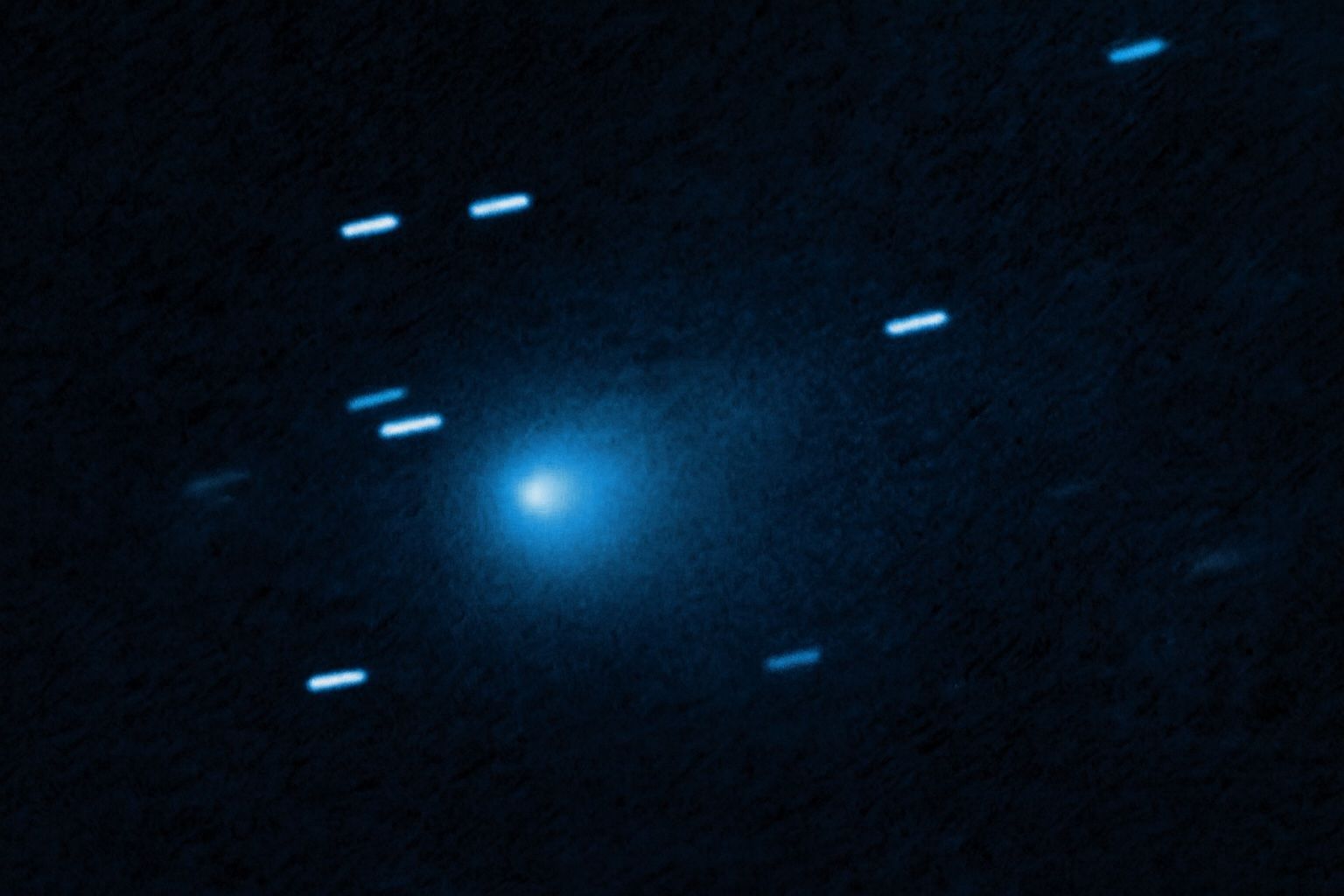- MacBook Air M4は厚さ1.13 cm、重量1.24 kgのユニボディアルミニウム筐体を採用し、カラーにスカイブルーを追加、2030年のサステナビリティ推進の一環として筐体に100%再生アルミニウムを使用している。
- Dell XPS 13(9345)はアルミニウムのユニボディとInfinityEdgeベゼルを特徴とし、重量約1.17 kgで、端から端まで広いキーボードとシームレスなガラス製トラックパッドを備える。
- Asus Zenbook S 14(UX5406)は14.0インチの3K OLED(2880×1800)で120 Hz、100% DCI-P3とPantone認証、MIL-STD-810H準拠、厚さ約0.5インチ、重量約1.20 kg、2種類の仕上げとCopilot+キーを搭載する。
- MacBook Air M4の13.6インチLiquid Retina LCDは2560×1664、16:10、224ppi、最大500nit、True Tone、約10億色表示で、ウェブカメラノッチが上部にある。
- Dell XPS 13 9345はInfinityEdgeの13.4インチIPSで2K解像度1920×1200、最大500nit、30–120Hzの可変リフレッシュ、OLEDタッチでは3456×2160/60Hzも選べる。
- Asus Zenbook S 14は14.0インチOLEDタッチスクリーンで2880×1800、最大120Hz、100% DCI-P3、Pantone認証、タッチ・スタイラス対応で、最大ピーク輝度は500nit、実測は約392nit。
- MacBook Air M4は3nmプロセスのApple M4チップ搭載で10コアCPU、8〜10コアGPU、M4はM3より約20–30%性能向上、Geekbench 6マルチコア約14,849、シングルも上回り、ファンレス設計で表面温度約29.6°Cに留まる。
- XPS 13(Snapdragon)モデルはSnapdragon X Eliteの12コアARM SoCとAdreno GPU、最大45 TOPSのNPUを搭載しWindows 11 on ARMを前提に、Geekbench 6マルチコア約14,000台、長時間バッテリー約18–20時間、実測19:37、充電も高速。
- Asus Zenbook S 14はIntel Lunar Lake世代Core Ultra(最大Core Ultra 7 258V)を搭載し、内蔵Intel Arc Xe LPGグラフィックスは同クラス中最も強力、3DMark Fire Strike約7800点、Civ VIで約48FPS、4Kビデオエンコード約8.5分、Whisper modeでCPUを12Wに制限可能。
- 3機種の価格帯はMacBook Air M4がベース$999、512GBが$1199、32GB/2TBが$2199、XPS 13 Snapdragonは$999前後でセール時に$749–$959もあり、Zenbook S 14は$1399–$1500程度で、セールで$1259程度まで下がることもある。
デザインとビルドクオリティ
これら2025年のウルトラブック3機種はいずれも高級感のある軽量な筐体を備えていますが、それぞれ独自のデザイン哲学を持っています。AppleのMacBook Air M4は、2022年のリデザインで導入された洗練されたユニボディアルミニウムシャーシを継承しています [1]。非常に薄型(わずか1.13cm)かつ軽量(2.7ポンド/1.24kg)で [2]、あるレビュアーによれば「市場で最も魅力的かつ人間工学的なデザインの一つ」と評されています [3]。全体的な外観はM2/M3世代から変わっておらず、角ばったエッジのファンレスシャーシで、堅牢かつ高級感があります。Appleはカラーパレットを刷新し、従来のシルバー、スターライト(シャンパンゴールド)、ブラック(ミッドナイト)に加え、控えめな「スカイブルー」を追加しました [4] [5]。特筆すべきは、Appleが2030年のサステナビリティ推進の一環として筐体に100%再生アルミニウムを使用している点です [6] [7]。このエコフレンドリーなアプローチは、MacBookの堅牢な作りを損なうことはありません。レビュアーは一貫してAirの仕上がりの良さを称賛しており、筐体にほとんどたわみがなく、長持ちする作りだと感じられます。
DellのXPS 13(モデル9345)は、より未来的なアプローチを取っています。そのデザインは「昨年のXPS 13 Plusと同一」で、全体がアルミニウムのユニボディ、超ミニマリストな美学が特徴です [8]。キーボードは端から端まで広がり、キーの間に隙間がなく、ガラス製のトラックパッドは完全にシームレス(触覚フィードバック付きで見えない)です。これにより、XPS 13は非常に洗練された現代的な外観となり、あるレビュアーは「未来的でクリーン」と評しています [9] [10]。このマシンも同様に携帯性が高く(約2.6ポンドまたは1.17kgから)、Dell独自の「InfinityEdge」ディスプレイベゼルにより、全ての側面が極薄になっているためコンパクトです [11]。外装はCNC加工されたアルミニウムで、高級感があります [12]。手に取ると、XPSは高級で密度感があり、きしみもありません。最新のZenbookについて専門家が述べたように、その剛性は「XPSやMacBookの品質に近い」(XPSも同等)です [13]。ただし、Dellの大胆なデザインにはトレードオフもあります。静電容量式のタッチファンクションキー列は触覚フィードバックがなく、開発者やパワーユーザーには物足りないかもしれません [14]。また、超ミニマルなポート構成(USB-Cポートが2つのみ)は、全体的な実用性にも影響します(詳細は後述)。それでも、最先端のデザインを好むなら、XPS 13の外観は際立っており、PC業界でも人気があります [15]。
AsusのZenbook S 14(UX5406)は、エレガンスと実用性のバランスを実現しています。Asusは最近、ノートパソコンのデザインで「絶好調」であり、Zenbook S 14も例外ではありません。 [16]、Zenbook S 14は「息をのむほど美しい」シャーシを備え、シャープで角ばったラインと独特のテクスチャ仕上げが特徴です [17] [18]。天板にはプラズマセラミックアルミニウムプロセス(「セラルミナム」と呼ばれる)が採用されており、セラミックのようでほぼ紙のような質感の表面は耐久性があり、指紋も付きにくくなっています [19]。簡単に言えば、見た目も手触りも高級感のあるスリムなウルトラブックです。Zenbook S 14はMacBookと同じくらい薄く(約0.50インチ)、重さは約2.65~2.7ポンド(1.20kg)です [20] [21]。それでいて、MIL-STD-810Hの耐衝撃・耐温度テストにも合格しており、スタイリッシュな外観の下に堅牢な作りを備えています [22]。レビューではエルゴノミクスも高く評価されており、エッジはMacBookの滑らかな曲線よりややシャープですが、その分、個性的でモダンな美しさがあります。他の機種同様、Zenbookのユニボディシャーシはほとんどたわみがなく、品質の高さが感じられます。実際、ある比較ではZenbook S 14の作りは「よりしっかりしていて、より高級感があり…XPSやMacBookの品質に近い」 [23]と評されています。Asusはまた、好みに合わせて2種類の仕上げ(明るい「スカンジナビアンホワイト」とダークグレー)を用意しています [24]。全体的に、デザインと作りの面では3機種とも高級感があり、MacBook Airはクラシックで洗練された印象、Dell XPS 13は超モダンでミニマル、Asus Zenbook S 14はスタイリッシュで革新的――ビルドクオリティに関してはどれを選んでも間違いありません。
ディスプレイ
画面に関しては、各ノートパソコンが特にパネル技術や機能面で少しずつ異なるアプローチを取っています。MacBook Air M4(13.6インチ)は、Appleの実績あるLiquid Retina LCDを採用しています。これは13.6インチのIPSパネルで、解像度は2560×1664(アスペクト比16:10)、高精細な224ppiの密度を実現しています [25]。Appleはこのディスプレイを正確な色再現(広いP3色域)と高輝度(最大500ニト)に調整しており、屋内はもちろん、屋外でも十分な明るさです [26]。実際の測定輝度は約460~476ニトで、Appleの公称値に近いです [27]。ディスプレイはTrue Toneに対応し、10億色を表示できるため、メディア鑑賞やクリエイティブ作業にも最適です [28]。レビューでは「大きくて明るい…豊かでカラフル」と表現され、非常に鮮明だと評価されています [29] [30]。ただし、リフレッシュレートは60Hzで、高リフレッシュレート(ProMotion)はMacBook Pro専用のため、Airの画面は高速スクロールやゲーム時の滑らかさでは劣ります [31]。それでも、ほとんどのユーザーにとってMacBook Airの画面品質はトップクラスです。唯一の特徴は、ウェブカメラ用のノッチ(切り欠き)が上部にあることですが、当初は賛否があったものの、ほとんどのユーザーやレビュアーは「数分で存在を忘れる」 [32]と報告しています。全体として、MacBookのディスプレイは優れた色精度と明るさを提供し、生産性向上や動画視聴に最適ですが、高リフレッシュレートが唯一の欠点です。
Dell XPS 13 9345は、複数のディスプレイ構成を提供することで、より柔軟なアプローチを取っています。一般的なオプションは、シグネチャーである「InfinityEdge」フォーマット(ほぼベゼルなし)の13.4インチIPSパネルです。Dellはこれを「2K」解像度(おおよそ1920×1200、16:10のFHD+)で提供しており、最大500ニトの輝度、さらに30~120Hzの可変リフレッシュレートで滑らかな映像を実現しています [33]。13インチのノートパソコンで高リフレッシュレートの画面を持つものは多くないため、これはXPSの注目すべき特徴です。120Hzパネルを搭載したユーザーは、スクロールやUIアニメーション時の動きが非常に滑らかだと指摘しています。このIPS画面は良好なコントラストを持ち、実質的にsRGB色域をほぼ100%カバーしています(これはより広いDCI-P3色空間の約67%に相当) [34]。テストでは、最大456ニトの輝度を記録し、非タッチバージョンの反射防止コーティングと相まって、明るい場所でも十分に使えることがわかりました [35] [36]。色は鮮やかで、IPSとしては精度も良好ですが、MacBookやAsusのOLEDほど広色域ではありません。より深い黒と豊かな色を重視する方には、Dellは3.5K OLEDタッチオプション(3456×2160、16:10)もXPS 13向けに用意しています [37]。OLED構成は驚異的なコントラストと真の黒を提供しますが、リフレッシュレートは60Hzに制限され、バッテリー寿命もやや短くなります。要するに、XPS 13の購入者は高リフレッシュIPSか高解像度OLEDかを選ぶことになります。いずれの場合も、XPSのディスプレイは非常に高く評価されており、あるレビューではIPSモデルの輝度が群を抜いて明るいと測定されました [38]。そして、ほぼベゼルレスのデザインが没入感を最大化しています。唯一の欠点として、あるレビュアーは、テストしたユニットには「120Hzディスプレイオプションがない」と指摘しています [39](おそらくそのレビュー機がOLEDモデルだったため)。したがって、構成によっては高リフレッシュが得られない場合もあります。しかし全体として、XPS 13の画面(特にIPS 120Hz)は生産性や一般的な用途に非常に優れており、OLEDはリフレッシュレートを犠牲にしてもメディア愛好家にとって魅力的な選択肢です。
Asus Zenbook S 14は、見事な14.0インチOLEDタッチスクリーンで際立っています。これは3K OLED(2880×1800)で16:10の比率、最大120 Hzリフレッシュレートに対応しており、高解像度・OLEDコントラスト・高リフレッシュレートを兼ね備えた、このクラスでは珍しい組み合わせです [40]。OLEDパネルは100% DCI-P3の広色域に対応し、Pantone認証も取得しているため、クリエイティブ作業において非常に豊かで正確な色再現が可能です [41]。黒は真の黒で、コントラストは事実上無限大、これはOLEDならではです。ディスプレイは光沢仕上げで、タッチやスタイラス入力にも対応しており、これはMacBookにはない特徴です。Asusは500ニトのピークHDR輝度を公称していますが、通常使用時の持続輝度は約340~400ニトです [42] [43]。テストでは、全画面白表示で約392ニトが計測されました [44]。これは、全白表示時のMacやDellのIPSよりも低いため、Zenbookの画面は屋外や日光下ではやや暗く見えることがあります(これはOLEDの一般的なトレードオフで、HDRコンテンツを表示していない場合によく見られます)。それでも、通常の室内環境では十分に明るく、色彩は目に“フラッシュフラッド”のような鮮やかさをもたらします [45]。レビューアーたちはこのOLEDパネルを絶賛し、「目がとろけるほど素晴らしい」や「鮮明な解像度と深いコントラストで色が洪水のように押し寄せる」と評しています [46] [47]。120 Hzリフレッシュレートにより、日常の操作や一部のゲームも非常に滑らかに感じられ、応答速度もほぼ瞬時です—高速な映像にも最適です [48]。一点注意すべきは、タッチ対応OLEDのためデジタイザー由来のわずかなマットな粒状感があり、明るい環境では反射が問題になることがあります [49] [50] [51]。全体的に見て、Zenbook S 14のディスプレイは技術的に最も印象的(OLED+120Hz)と言えるでしょう。XPS 13のディスプレイは素晴らしいバランスを提供しており(特に120Hz IPSは明るさとバッテリー持ちで優秀)、MacBook Airのディスプレイは「60HzのLCD」ではあるものの、その明るさと色精度で依然として最高クラスのLCDです。どれを選んでも目は満足するでしょうが、コンテンツクリエイターはZenbookのOLEDを好み、動きの滑らかさに敏感な人はXPSの120Hzパネルを選ぶかもしれません。
パフォーマンス
これら3つのノートパソコンはどれも薄型ながら高い処理能力を備えていますが、採用しているプラットフォームは大きく異なります。MacはApple Silicon、XPSはQualcomm SnapdragonのARMチップ、Asusは最新のIntel製チップを搭載しています。実際の使用環境でのパフォーマンスを比較してみましょう。
MacBook Air M4はAppleのカスタムM4チップを搭載しており、10コアCPU(高性能コア4+高効率コア6)と、8コアまたは10コアの統合GPUを備えています [52] [53]。このチップは3ナノメートルプロセスで製造されており、前世代のM3に比べて大きな進化を遂げています。実際、AppleのM4はベンチマークでM3 Airに対して約20~30%の性能向上を示しています [54]。例えば、Geekbench 6ではM4 Airがマルチコアで約14,849を記録し、M3の約12,087よりも23%高いスコアとなりました [55] [56]。シングルコアの速度も約20%向上し、これによりAppleはこの超軽量ノートの中でコアごとの性能トップを維持しています [57] [58]。実際の使用感として、M4 MacBook Airは「マルチタスクも楽々こなす」とされており、ブラウザタブを何十個も開いたり、高解像度動画をストリーミングしたり、写真編集をしても遅延がありません [59]。コーディングや軽い動画編集も問題なくこなします。4K動画のエンコードテスト(Handbrake)では、M4 Airは5分40秒で完了し、M3 Airより2分速い結果でした [60]。AppleはM4のGPUにハードウェアアクセラレートのレイトレーシングも追加しており、3Dグラフィックスがやや向上していますが、Airは決してゲーミングノートではありません [61]。MacBook Airの最大の特徴は、この性能をファンレスで実現している点です。M4チップの効率性により、Airは冷却用ファンなしでも冷たく動作します。つまり、ファンノイズが一切なく、短時間の高負荷時でも熱による性能低下のリスクが少ないのです。長時間の高負荷時には温度を抑えるために多少スロットルがかかることもありますが、レビューでは「…悪影響を感じることはなかった」とされており、M4は十分に冷たく(高負荷時でも表面温度は約85°F)テスト中に著しい速度低下は見られませんでした。<a href=”https://www.laptopmag.com/laptops/apple-macbook-air-13-inch-laptopmag.com [62]。全体的に見て、MacBook Air M4は優れたCPUパフォーマンスと効率性のバランスを提供します。シングルスレッドタスクでは間違いなくここで最速のCPUであり、マルチコアでも他と競合しています(Snapdragonよりコア数は少ないものの、Appleのコアは1コアあたり非常に強力です)。日常使用やプロシューマー向けの作業でも、M4はAirの外観をしたパワーハウスです。
Dell XPS 13(9345)Snapdragonモデルは、QualcommのSnapdragon X EliteチップをIntel/AMDの代わりに搭載した最初のプレミアムノートPCの一つです。これは、12コアのARMベースSoC(高性能コアと高効率コアの混在)にAdreno GPUとAIタスク用の内蔵NPUを組み合わせたものです [63]。ARMへの移行は効率性を重視したものですが、QualcommはAppleのパフォーマンスにも対抗することを目指しました。Windows Centralのレビューでは、Snapdragon搭載のXPS 13を「ミニビーストのようなノートPC」と呼び、「パフォーマンス面で期待を裏切らない」と評価しています [64]。一般的な生産性用途――Officeアプリ、ウェブブラウジング、ビデオ通話、音楽再生――では、XPSは非常になめらかに動作します [65]。Adobe Photoshopも、現在はARM64ネイティブ対応となっており、重い編集作業でも「目立った問題はない」 [66]とのこと。実際、ネイティブアプリでは、Snapdragon X Eliteは同クラスのIntel最新第14世代チップを上回る結果を出しています。XPS 13 Snapdragonは、Intel Core Ultra(Meteor Lake)搭載のDell XPS 14よりも、Geekbench 6やCinebenchテストで高いスコアを記録しました [67]。あるテストでは、マルチコア性能でAMD Ryzen 9 370「AI」チップと互角に渡り合う場面も見られました [68]。Geekbench 6のマルチコアスコアは14,000台中盤に達し(M4 Airの約14,000と同等、同クラスのIntelの約11,000より高い) [69]。ただし、XPSのパフォーマンスは、アプリがネイティブで動作しているかエミュレーション経由かによって異なります。まだARM向けにコンパイルされていないソフトウェア(古いものやニッチなWindowsアプリなど)は、XPS上でMicrosoftのエミュレーションレイヤーを使う必要があります。その場合、パフォーマンスは低下し、ある総合ベンチマーク(CrossMark)では、XPS(Snapdragon)が約1492、同等のIntelモデルが1741というスコアでした [70]。つまり、特定のアプリやドライバーがx86専用の場合、XPSでは十分なパフォーマンスが出なかったり、互換性の問題が生じる可能性があります。とはいえ、Windows 11 on ARMの互換性は大きく向上しており、Microsoft Officeスイート、Chrome/Edge、Adobe Lightroomなど、ほとんどの一般的なアプリケーションはネイティブまたはエミュレーションでも非常にスムーズに動作します。ただし、一部の特殊なツールや古いゲームは動作しない、または遅くなる場合があるので注意が必要です。ゲームについて言えば――XPS 13のAdreno GPUはカジュアルな用途や古いタイトルには十分ですが、ヘビーなゲーミング向けには設計されていません。多くの大作PCゲームはARM向けに最適化されておらず、エミュレーション経由で動作するものも多くの場合パフォーマンスが低下します。テストでは、ゲームが動作してもフレームレートは控えめでした(例:Civilization VIでは1080p低設定で約22FPS) [71]。そのため、本格的なゲーミングには他のマシンを使うのがベストです。良い点としては、Snapdragonは非常に効率的に動作するため、バッテリーの項目でその効果が見られます。また、新しいAI機能も可能にしています。Dellはこれを「Copilot+」PCと呼び、オンボードNPU(最大45 TOPS)がWindows 11のAI機能(Microsoft Copilot、バックグラウンドノイズキャンセリングなど)を高速化します [72]。まとめると、XPS 13 Snapdragonモデルは優れたマルチコア性能とクラス最高の効率性を提供し、ハイエンドゲーミングやARM未対応の一部プロ向けアプリを除けば、ほとんどの用途でキビキビと動作します。これは、より冷却性が高く効率的なプロセッサーに切り替えることで、従来のXPSの課題(発熱とバッテリー)に対応したDellの大胆な一手です。
Asus Zenbook S 14 (UX5406)は、Intelの第14世代Core Ultraプロセッサー(現行モデルでは最大Core Ultra 7 258V)を搭載しています [73]。コードネーム「Lunar Lake」(2024/2025年時点で最新アーキテクチャ)で、このチップは8コア(おそらく高性能コアと高効率コアの混在)・8スレッド、さらにAppleやQualcommのNPUと同様の専用AIエンジン(Intel NPU 最大47 TOPS)を備えています [74]。この世代でIntelは大きな変更を加えました。例えば、高性能コアのハイパースレッディングを廃止し、メモリ(LPDDR5X)をパッケージ内に配置して省電力化を図っています [75]。実際の結果はやや賛否両論です。良い点として、Zenbook S 14は従来のIntel製ウルトラブックに比べて効率とグラフィックスで大きな進歩を示しています [76] [77]。内蔵のIntel Arcグラフィックス(Xe LPGアーキテクチャ)は、この3機種の中で最も強力なiGPUであり、テストではZenbookの内蔵GPUがXPSのAdrenoを上回り、ベンチマークによってはAMDの最新Radeon iGPUさえも凌駕しました [78]。つまり、実際に軽いゲームやGPU負荷の高い作業も可能です。例えば、3DMark Fire StrikeではZenbookが約7800点(XPS Snapdragonは約5635点)を記録しました [79]。1080p低設定で45~60FPSのゲームもありました(例:Civ VIで48FPS、XPSは22FPS) [80]。IntelはLunar LakeでGPUとAI機能に明確に注力しており、ハードウェアレイトレーシング対応も含まれています。これにより、今後のクリエイティブ作業やWindowsのAI機能にも役立ちます [81]。しかし、純粋なCPU性能では、このCore UltraチップはAppleやQualcommのチップに実際に遅れを取っています。あるレビュアーは率直に、「総合的なパフォーマンスでは、IntelはAMDやQualcommに遅れを取っている」と述べており、Intelはこの超軽量カテゴリで「最後尾にいる」と評されています。<a href=”https://www.tomsguide.com/computing/laptops/asus-zenbook-s-14-2024-review-intel-lunar-lake-caught-slipping#:~:text=series%20has%20made%20some%20impressive,in%20th例えば、Geekbench 6では、Core Ultra 7は約2750のシングルコアおよび11,150のマルチコアのスコアを記録しており、これはXPS(2797)と同等のシングルスレッド性能ですが、Macの約3090のシングルコアには大きく及ばず、マルチコアもXPS(14,600)や優れたAMD 8コア(13,200)にも劣ります [82]。4Kビデオエンコードテストでは、Zenbookは8.5分かかりましたが、XPS(Snapdragon)は約4.7分、MacBook M3(M4より遅い)は約6.5分で完了しました [83]。これは重い作業では明らかな差であり、つまりビデオトランスコーディングなどを多用する場合、Intelチップは遅くなります。ZenbookがSnapdragonに勝った分野もありました:Adobe Photoshopのパフォーマンスです。これは強力なシングルコアバーストとGPUアクセラレーションのおかげと思われます(PugetBench PhotoshopではXPSより高得点) [84]。そして重要なのは、互換性がIntel Zenbookでは全く問題にならないことです。これは従来のx86-64 Windowsマシンなので、すべてが問題なく動作し、古いアプリからマイナーなハードウェアドライバまで対応します。エミュレーションを心配する必要はありません。もしあなたのワークフローが、まだARM対応していない特定のWindowsアプリに依存しているなら、これは決定的な要素となるでしょう。まとめると、Zenbook S 14は全体的に堅実なパフォーマンスと、(外部GPUを除けば)3機種中で最も優れたグラフィックス性能を提供しますが、CPUは過去のIntelより大幅に効率が向上したものの、多くのマルチスレッドタスクではM4やSnapdragonほど速くはありません。日常使用―ウェブ、Office、メディア―では非常に高速かつ快適に感じられるでしょう(これらのノートPCはいずれも一般的な作業で遅く感じることはありません)。違いが現れるのは、負荷の高いシナリオだけです。そしてIntelの改良のおかげで、Zenbookはもはや従来のIntelウルトラブックのような極端に短いバッテリー寿命や常時ファンがうるさいといった問題もありません―次に見るように、今では効率面でも十分に健闘しています。
バッテリー寿命
バッテリーの持続時間は、どんなポータブルノートパソコンにとっても重要なポイントであり、ここでチップの違いが本当に現れます。良いニュースとしては、これら3台のマシンすべてが一日中使えるバッテリー寿命を提供していますが、DellとAppleは新たな高みに到達しており、Asusもそれに大きく劣ってはいません。
チャートトップから始めましょう:DellのXPS 13(Snapdragon)は、「画期的なマルチデイバッテリーライフ」を実現しているとDellが大胆に主張しています [85]、そしてテストもこれを裏付けています。超高効率なQualcommプロセッサーのおかげで、XPSは一般的な生産性用途で18時間以上持続します。標準化されたバッテリー消費テスト(Officeアプリやウェブのループなど)では、XPS 13 Snapdragonは19時間37分 [86]持続しました。これは2024年のWindowsノートPCとしては正直、最高クラスの結果です。他の多くのSnapdragon搭載機種よりも優れており、ある比較では同じチップを搭載したSurface Laptopより数時間長かったと指摘されています [87]。別のテスト(150ニトの明るさでのウェブ閲覧)では、約19.5時間 [88] [89]持続しました。実際の混合使用でも、多くのレビュアーが「1日フルに使っても余裕」と評価しています。あるユーザーは「Dellが主張する[27時間]ほどではないが…x86ノートよりはるかに良い」と述べ、1日外出でも充電器を家に置いていけたと報告しています [90] [91]。もちろん、作業内容によってバッテリーの持ちは変わります。重いマルチタスクやエミュレートアプリを多用すれば、バッテリー消費は早くなります。Windows Centralは、意図的に重い連続使用(多数のアプリ、動画、マルチタスク)で、XPSが100%から15%になるまで約10時間かかったと指摘しています [92]。これは最悪ケースの使用でも、実際かなり優秀です。軽い使い方なら2日間近く持つこともあるでしょう。明らかに、XPS 13は55WhバッテリーとSnapdragonチップの組み合わせで抜群の持久力を発揮し、真の「終日ノートPC」となっています [93]。また、60W USB-Cアダプターによる急速充電にも対応しており、充電もかなり速いです [94]。要するに、もしバッテリー寿命が絶対的な優先事項であれば、Snapdragon搭載のXPS 13がここでのリーダーです――「2024年のWindowsノートパソコンで見た中でも最高クラスのバッテリー寿命」と、あるレビューで述べられています [95]。AppleのMacBook Air M4は、優れたバッテリー寿命も実現しています。これはApple Silicon Macの特徴です。Appleは公式に、Airのバッテリー駆動時間をワイヤレスウェブ閲覧で15時間、またはローカルビデオ再生で最大18時間としています [96]。実際の使用でも、この15時間という数値は十分に持続します。Laptop Magのテスト(150ニトでの連続ウェブサーフィン)では、M4 Airは15時間42分を記録し、前モデルのM3の15時間13分をわずかに上回りました [97] [98]。そのため、一般的な作業で15~16時間ほどのバッテリー持ちが期待でき、1日の仕事や授業を余裕でカバーできます。これは数年前の多くのIntel搭載ノートPCより約3時間長く、MacBook Airはこのカテゴリの中でもトップクラスです――上回るのは、上記のXPSのような最高のARMベースWindows機のみです。なお、AppleはM4でM3より大幅にバッテリー寿命を伸ばしたわけではなく、バッテリー性能をほぼ維持しつつパフォーマンスを向上させています(もともと優れていたため)。レビューでは、Airは「本当に丸一日持つ」と一貫して報告されています。執筆、ブラウジング、ストリーミングなどの作業で [99]。また、macOSの最適化により、スタンバイ時の消費電力が非常に低く、蓋を閉じて一晩置いても数%しか減りません。充電はMagSafe 3ポートで便利に行え、ベースのM4 Airにはコンパクトな30Wアダプタ(GPUが多いモデルなら35Wデュアルポート)が付属します [100]。さらに急速充電にも対応しており、より高出力のUSB-C充電器(Appleの70Wなど)を使えば、約30分で50%まで充電できます [101]。とはいえ、この持続力なら日中の充電はほとんど不要でしょう。Dellと比べると、Macのバッテリー寿命は絶対値ではやや短い(同様のテストで15時間対約19時間)ですが [102] [103]、それでもトップクラスで、従来型ノートPCの多くを大きく上回ります。しかも、これはより小さいバッテリーパック(Airは53.8Wh)で実現しています [104](Appleは効率性でこの時間を達成)。総じて、MacBook Airなら充電器をカバンに入れたままでも安心です。動画の書き出しや3Dゲームなどの高負荷作業時のみ、バッテリー消費が速くなります。
Asus Zenbook S 14はわずかに劣りますが、それでも「終日」クラブに入ります。ここで最大のバッテリー容量72 Whを搭載しており、これはIntelチップの消費電力の高さを補うのに役立っています。Lunar LakeでのIntelの効率向上により、このZenbookは従来のIntel 14インチノートPCよりも大幅に長持ちします。Tom’s Guideのウェブおよびビデオループテスト(150ニットの明るさ)では、Zenbook S 14は13時間08分持続しました [105] [106]。これは、同じくテストされたAMDベースの類似ノートPC(Zenbook S 16 with Ryzen、11時間35分)より約2時間長く [107]、Intelが差をある程度縮めたことを示しています。また、MacBook Airの15時間超にも大きくは劣らず、そのテストではおおよそ数時間の差です [108]。実際の使用でも、13時間あればほとんどのユーザーにとって1日の作業には十分です。したがって、Zenbook S 14は記録を塗り替えることはありませんが、Intelウルトラブックユーザーに「1日中コンセントを探し回らずに済む」という自信をようやく与えてくれます。あるレビューでは、「バッテリー持ちが昨年よりもはるかに良くなった」と称賛し、Intelが「大きな前進を遂げた」と指摘しています [109]。ただし、ARMベースのシステムは平均して依然として長持ちするとも述べられています [110]—XPSで見られるように—ですが、Intelも少なくとも同じ土俵に立てるようになりました。また、Asusは以前WindowsノートPCを悩ませていたスタンバイ時のバッテリー消費問題も解決したようです。テスターによると、Zenbookは12時間スリープ状態で放置してもほぼ0%しかバッテリーが減らなかったとのことです [111]。これはMacのスタンバイ効率と同等で、x86 Windowsマシンとしては大きな進歩です。Zenbookは65W USB-C充電器による急速充電に対応しており、大容量バッテリーのためフル充電には空から約2時間かかるかもしれませんが、30分の短時間充電でも高い入力ワット数のおかげで数時間の使用が可能です。総じて、Zenbook S 14は1日の多様な作業を快適にこなせますが、もし本当に最長のバッテリー持続時間が必要なら、XPS(またはMacもある程度)はさらに数時間長く使えます。
要約すると、この3機種のバッテリー持ちランキングは次の通りです:XPS 13 Snapdragon – 軽い使用で最大18~20時間(まさにマラソンチャンピオン) [112];MacBook Air M4 – ほとんどのウルトラブックの基準となる堅実な約15~16時間のマシン [113];そしてZenbook S 14 – 約13~14時間で、Intel搭載ノートとしては非常に良好かつ大幅に改善 [114]。3機種ともUSB-C充電に対応(MacはMagSafeまたはUSB-C経由)し、急速充電も可能です。ほとんどの人にとって、どれを選んでも一日中電源なしで使えますが、夜間の充電を忘れてもデルが最も余裕があります。キーボードとトラックパッドの使い心地
ノートパソコンの入力デバイスは日常の使い勝手に大きく影響しますが、この3機種はそれぞれ独自の工夫で優れた点を持っています。
MacBook Air M4は、Appleの最高クラスの入力デバイスという評判を引き継いでいます。シザー式キーを採用したMagic Keyboardを搭載し、キーストロークは約1mmです。これは数値上では浅いものの、Appleのキーボード設計はその明確で一貫した打鍵感で広く称賛されています。キーはフルサイズで安定しており、静音性も高いです。ShortListのレビューによると、Airのキーボードは「素晴らしいキーストローク」(このクラスとしては)と「使っていて常に快適」と評価されています [115]。重要なのは、Appleがファンクションキーのフル列(Touch Barは非搭載)と、右上の電源キーに統合されたTouch IDを備えており、素早いログインや認証が可能な点です [116] [117]。レイアウトは標準的で非常に馴染みやすいものです。Appleは数年前に(悪名高いバタフライキーで)キーボードに関して苦戦した時期がありましたが、現在のMagic Keyboard(2020年に導入され、それ以降使用)は信頼性が高く快適です。ほとんどのタイピストは高速かつ正確に入力できると感じるでしょうし、バックライトと周囲光センサーによる自動輝度調整機能も備えています [118]。要するに、MacBook Airのキーボードは「フルハイト」で非常に堅牢、しばしばウルトラブックのキーボードのベンチマークとされるほどの出来です [119]。
MacBook Airのトラックパッドは、しばしばゴールドスタンダードと見なされています。これは大型のガラス製Force Touchトラックパッドで、とても広く中央に配置されています。物理的なクリック機構の代わりに、ハプティックフィードバックでクリックをシミュレートしており、パッド上のどこを押しても均一なクリック感が得られ、圧力感知ジェスチャーも可能です [120]。トラッキングは正確で、マルチタッチジェスチャー(スクロール、デスクトップ間のスワイプ、ピンチズームなど)も非常にスムーズです。ShortListはこれを「クラス最高で超反応が良く、広大なスペースでスワイプできる」 [121]と評しています。また、タイピング時の誤入力(パームリジェクション)も賢く調整されています。要するに、WindowsノートパソコンはまだAppleのトラックパッド体験に完全には追いついていませんが、近づいてきています。小さな欠点としては、トラックパッドが非常に大きいため、膝の上でMacBookを使い、パームレストが短い場合、たまに誤ってタッチが反応することがあります(この点はMacとAsusの両方で専門家が指摘しています) [122] [123]。しかしこれは稀で、この広く滑らかな表面の利点がそれを上回ります。全体として、Macのキーボードとトラックパッドの組み合わせは、ここで間違いなく最高と言えるでしょう——「使っていて楽しい」 [124]、そして多くの人がMacBookを愛する主な理由の一つです。
次にDell XPS 13へ:DellはXPSの未来的な外観を実現するために、入力デザインでいくつかのリスクを取りました。キーボードは「ゼロラティス」デザインを採用しており、キーキャップ間に実質的に隙間がなく、端から端までフラットな表面を形成しています [125]。その結果、キー自体は大きくなり、打鍵感もまずまず良好です。あるレビュアーは、キーの「タイピング感は素晴らしい」と述べており、隙間のなさに慣れれば快適だとしています [126]。キーストロークは約1.0mmでやや浅めですが、反応は良好です。最初は指先でキーの区切りを感じられないため慣れが必要ですが、短期間で多くのユーザーが快適にタイピングできるようになります [127]。レイアウトは上部の列を除いて標準的です。Dellは物理的なファンクションキーを静電容量式タッチバーストリップに置き換えました(Appleの旧Touch Barのような動的な画面ではなく、バックライト付きの静的なアイコンです)。このタッチFN列はEsc、音量、明るさなどを操作し、トグルでF1~F12に切り替えられます。デザインはすっきりしますが、Redditの開発者が嘆くように、触覚フィードバックがない点は「本当に残念」で、感覚でこれらのキーを頻繁に押す人には向かないかもしれません [128] [129]。Fキーをあまり使わないなら気にならないかもしれませんし、見た目は確かに洗練されています。日常的なタイピングにおいて、XPSのキーボードはまずまずで、Windows Centralのレビュアーの目には「超素晴らしい」とも映っています [130]。ただし、好みが分かれるスタイルです。モダンな見た目を気に入ってすぐ慣れるユーザーもいれば、従来のキー間隔を好む人もいます。
XPS 13のトラックパッドは、興味深くもあり、少し議論を呼ぶ部分でもあります。Dellはトラックパッドを「見えなく」しました ― パームレスト上に枠で囲まれた長方形は全くありません [131]。クリックパッド全体が、シームレスなガラス製リストレストエリアの下にあるハプティックフィードバックユニットです。かなり横幅が広く(スペースバーと同じくらいの幅)、ただしキーボードデッキがスペースを取っているため高さはそれほどありません [132]。コンセプト的には、Appleのハプティックトラックパッド(可動部なし、クリック時に振動を使用)と似ており、うまく動作すれば非常にスムーズで広々としています。確かに未来的な見た目で、XPSの超クリーンな美観に貢献しています。しかし、複数の報告によると、XPSトラックパッドの実装にはいくつかのバグっぽさがあるようです。Windows Centralのレビュー機ではハプティック反応に問題があり、スリープから復帰した後にクリックが反応しなかったり、パッドが過敏になり、カーソルを動かすだけでクリックが発生することもありました [133] [134]。これらの不具合は多くの場合、再起動しないと直らず、理想的とは言えません [135]。同様に、Dell自身のAIによるカスタマーレビューの要約でも、多くのユーザーがトラックパッドやキーボードの問題を報告していることを認めています [136]。ファームウェアのアップデートで今後改善される可能性はあります(Dellはトラックパッドの反応性に関するドライバーの更新を行っています)。正常に動作しているときは、トラックパッドは非常に良好です ― 大きく、滑らかなガラス面で、精度が高く、Windowsのマルチタッチジェスチャーもすべてサポートしています。実際、あるユーザーは「過去に使ったHPやAsusのノートPCよりもはるかに良い」と比較していました [137] [138]。ただし、その一貫性には注意が必要です。良い点としては、XPSのパームリジェクションは概ね効果的です(Redditのユーザーは、最も反応が良いように「正しい位置」に手を置く必要があると述べていました) [139]。また、ハプティック式なので、どこをクリックしても均一なフィードバックが得られ、物理的に沈み込んだりガタついたりしません。まとめると、Dellのキーボード/トラックパッドはここで最も革新的で、正しく動作していれば素晴らしい使い心地ですが、より従来型のセットアップを好む人もいるでしょう。p. もし完璧なトラックパッドを重視するなら、信頼性の面ではやはりMacに軍配が上がります。Dellは、その驚きのあるデザインのために、機能的なシンプルさを少し犠牲にしたのかもしれません。
Asus Zenbook S 14は、より従来型のアプローチを取っており、ある意味それが強みとなっています。Zenbook S 14のキーボードは、1.1mmのキートラベルを持つ標準的なチクレット配列です [140]。キーの間隔は十分に取られており(奇抜なゼロラティスではありません)、多くのレビュアーが快適だと評価しています。Tom’s Guideは「キーボードは打鍵感が良く、十分な深さがある」 [141]と述べていますが、別の詳細なレビューでは、以前のZenbook(1.4mmのキートラベル)よりやや浅めで、絶対的なベストではないものの「悪くない」し、MacBook Airの感触に近いと指摘されています [142] [143]。全体的にフィードバックは好意的で、良好なタイピング速度と正確さを維持できます。キーにはわずかな凹みと柔らかなタクタイル感があります。バックライト(白色LED)も搭載されていますが、最低設定でもかなり明るく、暗い部屋では気が散るかもしれないという指摘もありました [144]。ただし、これは小さな不満で、ソフトウェアで調整可能な場合もあります。良い点として、Asusはこの新モデル(「Copilot+」PCであるため)に専用のMicrosoft Copilotキーを追加しました [145]。これは基本的にWindows 11のAIアシスタントを呼び出すホットキーであり、AI機能に重点を置いたノートPCであることを示しています。実際の使用感としては、ZenbookのキーボードはMacBookに近い感触で、ストロークは短いですがしっかりしています。もう少しキートラベルが欲しい方は旧モデルを好むかもしれませんが、多くのユーザーはすぐに慣れて快適にタイピングできるでしょう。また、Dellとは異なり、すべてのファンクションキーは通常のキー(メディア機能は副次的)なので、特に驚きはありません。
Zenbook S 14のタッチパッドは、大型のガラス製プレシジョンタッチパッド(従来の物理クリック式で、ハプティックではありません)です。Asusは実際に、従来のZenbookよりも大きくし、幅広く、キーボードのスペースバーにより近づけていますultrabookreview.com [146]tomsguide.com [147]ultrabookreview.com [148]ultrabookreview.com [149]「スムーズで静か」と報告されており、全体の機構もガタつきがなくしっかりしていますultrabookreview.com [150]信頼性がここではしっかりしている点です。Zenbookのタッチパッドに関する大きな不具合報告はありません。派手さはDellほどではないかもしれませんが、安定して使える実績あるアプローチです。
要約すると、キーボード/トラックパッドの好みは個人の嗜好によるところが大きいでしょう。MacBook Air M4は、クラス最高レベルで驚きのない体験を提供します。快適なバックライト付きキーボードと、業界をリードする大型のハプティックトラックパッドは、ただ「ちゃんと動く」ものです [151] [152]。Dell XPS 13は、より大きなキーと隠れたハプティックパッドを備えた最先端のデザインを採用しており、見た目も美しく、使い心地も優れていますもし学習曲線や潜在的なクセを許容できるなら [153] [154]。Asus Zenbook S 14は、より伝統的ながら非常に優れたキーボードと拡大されたスムーズなタッチパッドを採用し、あるレビュアーからはそのクラスで「最高クラスのキーボード/トラックパッドの組み合わせ」と評されました [155]。カジュアルユーザーならどれを選んでも満足できるでしょうが、もし非常にこだわりがあるなら:タッチパッド重視ならMacが安全策、デザインの革新性を重視し(タッチバーも気にならないなら)Dell、そしてAsusは馴染みやすく信頼できる入力デバイスでバランスの取れた選択肢です。ポートの種類と接続性
ポートの種類はこれらのウルトラブックで大きく異なるポイントであり、日々の利便性に影響します。超軽量設計はスリムさのためにポート数を犠牲にしがちですが、Asusは最も多くのポートを提供し、DellとAppleはミニマリストな路線を取っています。
まずはMacBook Air M4から。Appleはシンプルさを保っています。左側にはThunderbolt 4 / USB4 Type-Cポートが2つとMagSafe 3充電ポートがあり、右側には3.5mmヘッドフォンジャックがあります。 [156] [157]。それだけです—USB-A、HDMI、SDカードスロットはありません。Thunderbolt 4ポートは多用途(40Gbpsでデータ、映像出力、充電に対応)なので、アダプターやドックを使えばほとんど何でも接続できますが、箱から出したままだと古い周辺機器用にドングルが必要になるかもしれません。MagSafe充電の採用は嬉しいポイントです。充電中も2つのUSB-Cポートが空き、マグネット式の電源コネクタで素早く着脱でき(コードが引っ張られても本体の落下を防げます) [158]。基本的に、M4 Airのポート配置は最近のAirと変わっていません—Appleは多くのユーザーがワイヤレス化、またはすでにUSB-C機器を使っていると想定しています。Airは今や複数の外部ディスプレイ(最大2台の6Kモニターを60Hzで)に対応しています—これはAppleのベースチップとして新しい能力ですが、Thunderboltポートが2つしかないため、2台のモニターを使うと両方のポートが埋まり、ドッキングソリューションが必要になるでしょう [159] [160]。あるレビュアーが指摘したように、パワーユーザーが2台のモニターを使えるようになった今、Airにもう1つUSB-Cポートがあれば非常にありがたかったでしょう—同時に他のものを接続したい場合は、またドングル生活に逆戻りです [161]。ワイヤレス面では、MacBook Air M4はWi-Fi 6E(対応ルーターでより高速かつ混雑が少ない)とBluetooth 5.3に対応しています [162] [163]。Wi-Fi 6Eは高速ですが、WindowsノートPCはWi-Fi 7に対応しているものもあります。それでも、Wi-Fi 6Eは今後数年のインターネットやローカル転送には十分です。
次にDell XPS 13 (9345)に移りますが、実際、この3機種の中で最もI/Oが少ないことが分かります。搭載されているのはUSB-Cポートが2つだけで、しかもどちらもUSB4/Thunderbolt 4対応で、ノートパソコンの両側に1つずつ配置されています [164]。そして…それだけです。ヘッドホンジャックなし、専用の充電ポートもなし(どちらのUSB-Cからも充電可能)、USB-A、HDMI、カードリーダーもありません。これはXPS 13 Plusや9315モデルで確立された極端なミニマリズムの流れを継続しています。Dellは通常、USB-C to USB-AアダプターとUSB-C to 3.5mmジャックアダプターを同梱しており、ユーザーの移行をサポートしていますが、それでもドングルに大きく依存する設計です。これを気にしない人もいます――特にBluetoothオーディオを利用している場合(ヘッドホンジャックがないのでワイヤレスイヤホンやアダプターを使うことになるでしょう)や、主にクラウドストレージを使う場合(カードスロットがない)などです。このシンプルな構成の利点は、筐体デザインがすっきりと途切れず、内部スペースを冷却やバッテリーにより多く割ける可能性があることです。しかし、Dellがオーディオジャックを廃止した際は物議を醸しました。多くのウルトラブックは少なくともそれを残しています。Redditのあるユーザーは、Thunderboltポートが2つだけなのはXPSにとって「ひどい」と率直に述べており、電源、外部ディスプレイ、USBデバイスを同時に接続したい時の不満を反映しています [165] [166]。実際、多くのXPSユーザーは必要に応じてHDMIやUSB-Aを追加できる小型のUSB-Cハブやマルチポートアダプターを持ち歩くことになります。2つのTB4ポートはDisplayPort映像出力と電源供給に対応しているため、デイジーチェーン接続や、1つを電源、もう1つをモニター用に使うことも可能です。良いドックを使えば、1つのポートで複数のデバイス(例:TB4ドックでUSB-Aやイーサネットなど)を利用できます。それでも、XPS 13は内蔵ポートの多様性よりもワイヤレスと洗練されたデザインを優先しているという点は認識しておくべきトレードオフです。ワイヤレス面では、XPSは最先端です:Wi-Fi 7(802.11be)とBluetooth 5.4をQualcommのFastConnect 7800モジュールで搭載しています [167]。Wi-Fi 7は非常に新しく(2025年時点で対応ルーターは稀で高価)、理論上はより高速で複数バンドの同時利用に優れています。現時点の一般ユーザーにはWi-Fi 6Eとの違いはあまり重要ではありませんが、ある程度将来性があります。Bluetooth 5.4も最先端です。つまりDellは物理ポートを削減する一方、最新のワイヤレス技術を搭載し、ケーブルレスなライフスタイルを推奨しています。ヘッドホンジャックがない点も、BTヘッドホンを使うなら問題になりませんし、Wi-Fi 7は最新ネットワークを利用する人には魅力的かもしれません。ただし、古い周辺機器を使う場合はアダプターの利用を覚悟してください。
最後に、Asus Zenbook S 14は、そのスリムなプロファイルにもかかわらず、驚くほどバランスの取れたポート構成を提供しています。Asusはどうにかしてほぼすべての欲しいポートを搭載しました。2つのThunderbolt 4 USB-Cポート(充電、データ、ディスプレイ用)、1つのUSB 3.2 Gen2 Type-A(フラッシュドライブや古いデバイス用のフルサイズUSBポート)、1つのHDMI 2.1出力(この仕様で最大4K 60Hzまたは8K/30まで対応) [168]、そして3.5mmコンボオーディオジャック(ヘッドホン/マイク用) [169]。これは厚さ0.5インチの筐体としては驚異的で、プロジェクターやHDTVにドングルなしで接続でき(HDMI)、レガシーUSB-Aアクセサリも簡単に使え、さらに2つのUSB-Cで最新デバイスや充電も可能です。これはMacやDellに対して明らかに利便性の面で優れています。Tom’s Guideはポート構成について「大型ノートPCと比べるとやや制限されている」としつつも、「必要な作業をこなすのに十分な数はある」と述べています。 [170] この競合機種の中で考えると、Zenbookは実際にはポートが豊富に感じられます。USB-CとUSB-Aの両方を標準搭載しているのは移行期のユーザーにとって便利であり、HDMIポートは会議室やテレビへの素早い接続に非常に役立ちます。Thunderbolt 4ポートにより、高速周辺機器や複数ディスプレイにも対応可能です(ZenbookはTB4とHDMIの組み合わせで少なくとも2台の外部モニターに出力可能)。ヘッドホンジャックの搭載は、有線オーディオや標準ヘッドセットを好む人にも嬉しいポイントです。ワイヤレス面では、ZenbookはDellと同等で、Wi-Fi 7とBluetooth 5.4(Intelモジュール経由)も搭載しています [171]。つまり、最先端のワイヤレス性能と将来性を備えており(IntelがWi-Fi 7カードを共同開発しているため信頼性も高いはずです)、本質的にAsusはポートの選択肢で勝っています。日常的な作業でドングルが全く不要かもしれません。この実用性重視の姿勢は、薄型デザインにもかかわらず、外出先での生産性を重視するZenbookの魅力の一部です。
まとめると、ポート接続性においては:Zenbook S 14が最も多用途です(Thunderbolt 4 x2、USB-A、HDMI、オーディオジャック) [172] ― これほど薄いノートパソコンでは珍しく、古い周辺機器と新しい周辺機器の両方に手間なく対応します。MacBook Air M4は中程度(TB4 x2 + MagSafe + ヘッドホン) [173] ― USB-Cに慣れている多くのユーザーには十分ですが、HDMIやUSB-Aなどにはアダプターが必要になるでしょう。Dell XPS 13は極端なまでにミニマル(TB4 x2のみ) [174] ― すべてUSB-Cとワイヤレスで済ませるなら最適ですが、そうでない場合は多様な接続のためにハブがほぼ必須です。3機種とも最先端のワイヤレス機能を備えていますが、DellとAsusはWi-Fi 7に対応(MacはWi-Fi 6E)。使い方によっては、Zenbookの多様なポートがアダプターの手間やコストを省いてくれるかもしれません。一方、Macや特にXPSは、ドングルを持ち歩くことを前提としています。これは明確な思想の違いです:AppleとDellはデザインを優先し、ユーザーが適応することを期待していますが、Asusはその中間を目指しています。
ソフトウェア体験(macOS vs Windows 11)
ソフトウェアの比較はやや「リンゴとオレンジ」(言葉遊びです)ですが、1台はmacOS、他はWindows 11を搭載しているため、購入判断では重要です。それぞれのプラットフォームに強みがあり、XPSの場合はARM版Windowsであることにも影響があります。詳しく見ていきましょう:
MacBook Air M4はmacOSを搭載しています(2025年にはmacOS 14または15になる予定で、Appleはあるリリースに「Sequoia」というコードネームを付けています [175])。macOSは洗練された使いやすいインターフェースと、Appleエコシステム内での強力な連携で知られています。iPhoneやiPadをお持ちの場合、MacBookはそれらと非常に相性が良く、AirDrop(ファイル共有)、iMessage、FaceTime通話、ユニバーサルクリップボードなどの機能がデバイス間でシームレスに動作します。macOSはその安定性とハードウェアの効率的な活用でも高く評価されています。AppleはOSをApple Siliconチップ専用に設計しているため、パフォーマンスやバッテリーの最適化が優れています。例えば、macOSはバックグラウンドタスクや電源状態を管理し、M4チップの効率を最大化することで、優れたバッテリー寿命に貢献しています。付属ソフトウェアに関しては、macOSには高品質なアプリ(生産性向けのPages、Numbers、Keynote、クリエイティブ向けのiMovie、GarageBandなど)が一式揃っており、審査済みアプリのためのApp Storeもあります。クリエイティブ系のプロフェッショナルは、Final Cut ProやLogic Pro、Apple Silicon上でのAdobe製品の高いパフォーマンスなどからmacOSを好むことが多いです。2025年の新要素として、macOSには「Apple Intelligence」という個人向けAI支援機能がシステムに統合されました [176]。Apple Intelligenceは、プライバシー重視の方法で執筆やコミュニケーション作業を支援します(Apple流のAIアシスタントで、オンデバイスで処理されます)。例えば、メールやメッセージの文面作成を文脈に応じて支援してくれることがあり、これはMicrosoftがWindowsで提供するCopilotに似ています [177]。プライバシーは大きなテーマで、Appleは可能な限りオンデバイスで処理し、強力なセキュリティを備えています(MacBookにはM4にT2/セキュアエンクレーブ相当が内蔵され、ログインにはTouch IDも利用可能)。macOSのソフトウェアアップデートは一般的に長期間サポートされており、M4 Airを購入すれば2020年代後半までOSアップデートが受けられる可能性が高く、これが長期的な価値の一部となっています。macOSのユーザー体験は一貫性があり、広告もありません(例えば、最初から不要なソフトや煩わしいウイルス対策ソフトの体験版などは入っていません)。ただし、macOSは異なるアプリエコシステムを持っており、主要な生産性・クリエイティブ系アプリはほぼ全て利用できますが、一部のニッチなWindows専用プログラム(特に特定のエンジニアリング、会計、業務用ツールや多くのゲームなど)はMacでは動作しません。Apple Siliconでは仮想化や互換レイヤー(CrossOverやParallelsなど)を使って一部のWindowsアプリを動かすこともできますが、特定のWindowsプログラムが必要な場合は考慮が必要です。とはいえ、macOSは大多数の一般ユーザーや多くのプロフェッショナルのニーズを十分にカバーしています。また、優れたUNIX基盤を持っているため、開発者にもコーディング環境として好まれています。もう一点、MacBookにはタッチ入力がありません。macOSは今もキーボードやトラックパッド操作専用のOS(優れたジェスチャーサポートあり)であり、Windows 11はタッチ操作に対応している点が異なります(Zenbookがタッチスクリーンを搭載しているため関連性があります)。
Windows 11側では、XPSとZenbookの両方がWindows 11 Home/Proを搭載しています。Windows 11はリリース以来成熟し、中央に配置されたスタートメニューやMicrosoftのサービス(OneDrive、Officeなど)との統合によるクリーンでモダンなインターフェースを提供しています。Zenbook S 14についてはシンプルで、Intelプラットフォーム上の標準的なWindows 11であり、すべてのWindowsアプリや機能に完全対応しています。Steamのゲームから古いレガシーソフトまで、何でもインストールでき、期待通りに動作します。Windows 11はデザインの一貫性が向上し、マルチタスク用のSnapレイアウトやウィジェット、Microsoft Store(多くの人は今もウェブからアプリをダウンロードしていますが)などの機能があります。2024年後半の注目機能はMicrosoft Copilotで、Windows 11に組み込まれたAIアシスタントです。XPSとZenbookの両方が「Copilot+ PC」としてラベル付けされているのは、これらの機能を加速するAI NPUを搭載しているためです [178] [179]。実際には、Copilotは(スマートサイドバーのように)呼び出して、ドキュメントの要約、テキスト生成、自然言語による設定操作などのタスクを支援し、Bing ChatやローカルAI機能を活用します。AI対応PCでは、Copilotが執筆アプリ内の段落を書き直したり、スプレッドシートのデータを分析したりすることもできます。Zenbookには専用のCopilotキーも搭載されており、これは前述の通りです [180]。AsusとMicrosoftがこの機能を推進していることがうかがえます。これはWindows 11がmacOSとの差別化を図る新しい体験の一つです。初期の印象としてCopilotは有望ですが、まだ進化の途中であり(多くの高度な機能にはインターネット接続が必要です)。
Dell XPS 13 (Snapdragon)の場合、Windows 11は基本的に同じユーザーインターフェースと機能セットですが、ARMハードウェア上で動作しているため、ネイティブでないアプリには変換レイヤーがあります。良いニュースとして、Windows 11 on ARMは現在64ビットx86エミュレーションに対応しているので、再コンパイルされていない従来のプログラムも多少のパフォーマンスコストはあるものの動作します。MicrosoftはネイティブARM64アプリのカタログも拡大中で、Edge、Chrome、Firefox、Teams、Photoshop、VLCなど多くがネイティブ版を提供しています。日常的なユーザーは違いに気づかないかもしれません:スタートメニューや設定など、すべて通常通り動作します。問題が発生する可能性があるのは、アプリがARM版のないドライバーやカーネル拡張を使っている場合です(例:一部のVPNクライアントや古いウイルス対策ソフトはまだ動作しないかもしれません)。また、アンチチート機構を持つ一部のゲームはARM版Windowsでは動作しません。一般的な生産性用途では、XPSのWindows 11は普通に感じられます――あるレビュアーは「私たちが愛する未来的でコンパクトな同じノートPCが、よりパワフルで効率的なプロセッサーになっただけ」 [181]と述べており、ユーザー体験が劣化していないことを示唆しています。Redditの別のユーザーの意見:「動くときは素晴らしい…でも一部の開発者向けアプリがサポートされていないので代替を探す必要があった」 [182]。もしあなたが特定のツールを使う開発者やパワーユーザーであれば(その人はAndroid StudioがまだARMに対応していないと述べていました [183])、互換性を確認するかアップデートを待つ必要があります。しかし、一般的なアプリ群――Office、ブラウザ、Zoom/Teams、Spotifyなど――はすべてネイティブまたはエミュレートで問題なく動作します。
WindowsとmacOSの一般的な違い:
- インターフェースと使いやすさ: macOSは、あまりパソコンに詳しくない人にとってやや直感的とされ、煩わしさも少ない(たとえばメーカー製の余計なソフトがない)とよく言われます。これらの高級Windows 11マシンも比較的クリーンです(DellやAsusは多少ユーティリティやMcAfeeの体験版をプリインストールすることがありますが、アンインストール可能です)。どちらのOSも、他方から乗り換える場合は多少の学習曲線がありますが、切り替えは十分可能です。特に、XPSとMacBook Airを比較したThe Vergeのレビューでは、いくつかの面(バッテリー、画面など)でXPS(Intel版)は後れを取っているが「それで十分」だと率直に述べていました [184]――つまり、一般的な作業ならどちらも問題なくこなせるが、その分野ではMacにまだ優位性があることを示唆しています。
- ソフトウェアエコシステム:MacはmacOS専用ソフトウェア(Final Cutなど)にアクセスでき、Apple Silicon搭載MacではMac App Store経由で多くのiPhone/iPadアプリも実行可能です(ただし、すべてのiOSアプリがMac向けに最適化されているわけではありません)。Windowsは数十年分の膨大なアプリケーションライブラリがあり、特にゲームやエンタープライズソフトウェアで優位です。たとえばZenbookはSteamをインストールしてゲームを実行できます(内蔵GPUでも、Macよりも軽いゲームなら実際に快適に動作します。そもそもMacは対応ゲームが少ないです)。XPSも一部のWindowsゲームは動きますが、多くはARM非対応だったり、エミュレーションでは遅くなります。ゲームを重視するなら、ここではWindows(Intel搭載のZenbook)が唯一の選択肢です。Macのゲーム環境も改善中(AppleはDirectXゲームを変換するAPIや最近のMac向け移植作、さらにクラウドゲーミングやBoot Campのようなソリューションも利用可能)ですが、タイトル数では依然としてWindowsが圧倒的です。
- セキュリティ&サポート:AppleのmacOSはマルウェアに対して非常に安全です(設計やシェアの小ささも一因)、ただし無敵ではありません。Windows 11も大幅にセキュリティが向上しています(特にZenbookのPluton TPM [185] やMicrosoftの仮想化ベースのセキュリティなど、これらの最新デバイスで)。両者とも定期的にアップデートが提供されます――Appleは年1回のメジャーリリース、Microsoftは年次の機能アップデートと月次パッチです。Appleはハードウェアを約5~7年サポートする傾向があり、Microsoftは各Windowsバージョンを約5年サポート、DellやAsusなどOEMも数年間はドライバーやファームウェアの更新を提供します。
- 連携:Googleやクロスプラットフォームのサービスを使うなら、どちらのOSでも問題ありません。しかしAppleのサービスやハードウェアを愛用しているなら、macOSが自然な選択です。逆に、Microsoftのエコシステム(Office 365、OneDrive、職場でSurfaceや他のWindowsを使っているなど)に深く依存しているなら、Windowsが完璧にフィットします(ただしMacでもOfficeやOneDriveなどは利用可能)。企業環境ではWindowsが標準のことが多いので、特殊な業務用VPNやツールを使う場合は考慮が必要です(ただし多くの場合Macでも連携可能)。
- タッチ&タブレットモード:Zenbook S 14の画面はタッチ対応でスタイラスもサポートしています [186]。Windows 11はタッチ入力に対応して設計されており、画面上で直接スクロール、タップ、ピンチズームが可能で、ウェブ閲覧やメモ取りに便利と感じるユーザーもいます。2-in-1のコンバーチブルではないので頻繁にタブレットモードにすることはありません(360度回転はしません)が、利便性のためにタッチは使えます。XPSにもOLEDタッチオプションがあります。対してMacBook Airは画面にタッチ機能はありません。Appleは優れたトラックパッドの使用を想定しています。指でPDFにサインしたり、画面をタップしてダイアログをすばやく閉じたい場合は、Windows機の方が柔軟です。Macユーザーは必要に応じてトラックパッドジェスチャーやiPadのサイドカーでペン入力を補うことが多いです。
- 音声アシスタント:macOSにはSiriがあります(ただしMacではあまり使われていません)、WindowsはCortanaがありましたが(現在は廃止され、Copilotや音声入力に移行)。今では大きな要素ではありません。
実際の使用感について、ShortListの引用がMacBook Airの体験を端的に表しています。「これは、故スティーブ・ジョブズの言葉を借りれば、“ただ動く”…このマシンをもたつかせるには、かなり頑張らないといけない」 [187]。これは、M4搭載のmacOSが提供するシンプルで反応の良い体験を強調しています。一方で、Windows愛好家は、Windows 11の方が柔軟性や互換性が高いと主張するかもしれません。たとえば、最新のゲームをプレイしたり、どんな周辺機器でもドライバの問題なく接続できる(特にインテルベースのZenbookで)といった点です。XPSのWindows 11 ARM体験は現時点ではややニッチですが、明らかにWindows PCの将来の方向性です(Windowsの多様性とMacのような効率性の融合という約束)。実際、あるテックレビュアーは、XPS 13 Snapdragonのようなデバイスについて、「チップ戦争が本格化し始めている」と述べ、Windows on ARMノートPCがついに十分なパフォーマンスを維持しつつ、スタミナ面で期待に応え始めていると指摘しています [188]。
一般的な消費者であれば、どちらのOSでもウェブ、メール、ストリーミング、ドキュメント作成は簡単にこなせます。もし特定のニーズがある場合、例えば動画編集なら、Macのハードウェア+Final CutやDaVinciは非常に快適に動作します。WindowsマシンでもAdobe Premiereが使えます(ZenbookやXPSでも動作しますが、PremiereはまだARMネイティブではないため、XPSではエミュレート版が遅く動作し、AdobeがARM版をリリースするまで待つ必要があります)。プログラミングの場合、MacはUNIX環境が標準で利用でき、多くの開発者に好まれています。一方、WindowsにもWSL(Windows Subsystem for Linux)があり、インテル機では問題なく動作し、ARMでも一部制限はあるものの利用可能です。コンテンツ消費や音楽制作などのクリエイティブな趣味についても、どちらにも選択肢があります(MacにはGarageBand/Logic、WindowsにはAbletonなどの同等ソフトがあり、AbletonはXPS向けARMベータ版も提供されています)。
要約すると、ソフトウェア体験は主に好みとエコシステムによるものです。MacBook Air M4はmacOSを搭載しており、Appleハードウェア向けに最適化された洗練された統合OSで、新しいオンデバイスAI機能やプライバシー重視が特徴です [189]。すでにAppleの世界にいる人や、安定した一貫性のある環境を重視する人に最適です(ゲームサポートが少ないことや、Windowsから移行する場合は調整が必要な点には注意)。Dell XPS 13とAsus Zenbook S 14はWindows 11を搭載しており、2025年時点でモダンかつ快適で、AI Copilotの強力な追加や、Windowsならではの幅広いソフトウェア互換性があります。ZenbookのWindows 11体験は完全に従来通り(Windowsで動くものは何でも動きます)が、XPSのARM版Windows 11は主流アプリやバッテリー寿命では非常にスムーズですが、ARM対応が普及するまでは一部の古いソフトや特定の開発ワークフローで問題が出る可能性があります [190]。タッチやペン入力を重視するならWindowsデバイスが有利です(ZenbookのOLEDはペン対応で、クリエイティブユーザーに便利) [191]。一方、MacOSは最高のトラックパッドジェスチャーと非常に統一感のあるマルチデバイスエコシステム体験(iPhoneでコピーしてMacでペーストなどの連携)を提供します。どちらが「優れている」とは一概に言えず、必要なソフトや好みのインターフェースによります。良いニュースとしては、macOSもWindows 11もこれらの高級機種上で高速・安全・使いやすく成熟しており、どちらを選んでもハードウェアの強みを活かした最高クラスのソフトウェア体験が得られます。発熱とファンノイズ
この分野ではアーキテクチャの違いが挙動の違いにつながります。超薄型ノートPCでは、発熱と騒音の管理が快適な体験のために重要です。それぞれの対処法を見てみましょう:
MacBook Air M4には明確な利点があります:それは完全にファンレスです。内部にファンがないため、常に完全な静音で動作します [192]。AppleのM4チップは非常に省電力なので、Airはアルミニウム製の筐体を通じて受動的に熱を放散できます。日常的な作業では、MacBook Airは触っても冷たいままです。より重い負荷がかかっても、その熱設計はしばらくの間過熱を回避できるほど堅牢です。Laptop Magのテストによると、「どちらのラップトップ [M4またはM3 Air] も熱的な問題はない」と判明しました。1080pのビデオ再生を15分間行った後、M4 Airで最も熱い部分でもわずか85.2°F(29.6°C)で、不快に感じる温度には程遠いものでした [193] [194]。これは驚くほど低い温度で、彼らの快適さの閾値は95°Fとされているため、Airはクールなままでした。連続した重い作業(長時間のビデオ書き出しやゲームセッションなど)では、Airは温かくなり、最終的には温度を抑えるためにパフォーマンスを制限します。なぜなら、冷却を積極的に強化できないからです。このような場合、キーボード上部がかなり温かくなるのを感じるかもしれません(おそらく40°C程度)が、過去のIntel搭載ノートPCほど熱くはなりません。Wiredのレビューでは、M4 Airで「若干の過熱」を経験したと述べられています [195]。これは、おそらく長時間の高負荷時に底面が熱くなる場合を指しているのでしょう。しかし、ここでいう「過熱」とは故障や損傷を意味するものではなく、単に温かくなり、速度が少し制限されることを指します。重要なのは、ファンが回る音を聞くことは決してないということです。なぜなら、ファンが存在しないからです。多くのユーザーにとって、この静音動作は画期的です。静かな教室や会議中でも、MacBookがファンの音で邪魔をすることはありません。また、可動部品が少ないほど、故障のリスクも減ります(ファンがホコリを集めたり、摩耗したりすることがありません)。まとめると、MacBook Air M4は静かで基本的にクールであり、持続的な高負荷時のみ適度に温かくなりますが、それも安全な温度範囲内に収めるために賢くパフォーマンスを少し下げて対応します [196]。日常的な使用では、まるでキュウリのようにクールです。
効率的なARMチップを搭載しているにもかかわらず、Dell XPS 13 (Snapdragon)にはファンが搭載されています。これは、おそらくチップがより長時間高いパフォーマンスを維持できるよう、デルがアクティブ冷却を採用したためです。通常使用時、XPSのファンは多くの場合オフ、もしくは非常に静かに動作します。レビュワーによると、日常的な軽作業ではファンはほとんどアイドル状態を保つとのことです [197] [198]。システムに負荷がかかると(ベンチマーク、ゲーム、重いマルチタスク時など)、ファンが回転を始めます。Windows Centralは、最大負荷時に約45 dBのノイズを計測しました [199]。45 dBは静かな部屋では聞こえるレベルで、図書館でのささやき声や静かなオフィス程度の音なので、マシンに大きな負荷をかけているときは柔らかな風切り音が聞こえるでしょう。最大回転時のファンには「かすかなブーンという音」があったと彼らは述べていますが、これは珍しいケースでした [200]。ただし、これは個体差の可能性もあります。ほとんどの報告では、不快なノイズはなく、負荷時に聞こえる程度だとされています。良い点として、Snapdragon X Eliteチップは発熱が少ないため、XPS本体が熱くなりません。高負荷時でも筐体温度は低いと推測されます。類似のARMノートPCテストでは、XPSの外装は快適なレベル(ホットスポットでもおそらく40°C未満)を維持していました。実際、Tom’s Guideのデータでは、Dell XPS 13 (Snapdragon)は高負荷時に底面で約45.6°Cに達しましたが、これは温かいものの火傷するほどではありませんでした [201](他のノートPCと比較した文脈から推測され、XPSは多くのIntel機よりも冷却されていました)。XPSにはデルの設定で異なるサーマルプロファイルもあり、静音モードを選択すればパフォーマンスを制限してファン音を非常に低く(30 dB未満)抑えることができます [202] [203]。デフォルト設定でも、Windows Centralはファンノイズを「ほぼ問題なし」と表現しています [204]。つまり、Macほど無音ではないものの、XPSは大部分で静かに動作し、従来のIntelベースXPSモデルよりもはるかに静かです。まとめると、XPS 13は長時間の作業にも耐えられ、膝が熱くなることもありません。もし何か音が聞こえても、それは激しい作業時だけの穏やかなファン音です。
Asus Zenbook S 14は、負荷時により多くの電力を消費できるIntel製チップを使用しているため、より高度な冷却ソリューションを採用しています。分解によるとデュアルファンやベイパーチャンバーまで搭載されています [205] [206]。日常的な作業では、Asusはファンを停止させたり非常に低速で動作させたりすることを可能にしています。「Standard」プロファイルでは、必要になるまでほとんど無音です [207]。パフォーマンスモードでは、ゲームや動画エンコードなどの高負荷時にファンがはっきりと回転音を立てます。あるレビューでは、Zenbookの最大ファン速度時に約42-45 dB(XPSと同程度の範囲)を計測しました [208] [209]。ゲーム中のフルスピードモードで45 dBを記録し、CPU温度は内部で80℃台半ばに達したと指摘されています [210] [211]。つまり、Zenbookは高負荷時にはXPSと同じくらい騒がしくなることがあります。ただし、制御は可能です:Whisper modeがあり、CPUを約12Wに制限し、ファンノイズを30 dB未満に抑えてほぼ無音動作を実現しますが、その分パフォーマンスは低下します [212] [213]。ほとんどの場合、Standardプロファイルでは、Zenbookのファンは軽い使用(ウェブ、動画など)中はXPS同様にオフまたは非常に静かです [214]。高負荷時には、柔らかなファンノイズが聞こえるでしょう。熱については、Zenbookのアルミシャーシは負荷時に温かくなりますが、危険なほどではありません。軽い使用時はシャーシは冷たく保たれています(上面で約30℃) [215]。より重い作業では、キーボード中央や底面周辺に温かさを感じることがあります。薄型でARMよりも多くの電力を消費することを考えると、長時間の高負荷使用後には底面が触って温かくなることもありますが、一般的には許容範囲内の皮膚温度(最大でも40℃台程度)に収まります。内部CPUは前述の通り80℃台半ばに達しますが、これは高いもののIntelチップとしては安全な範囲内です。冷却機構によりサーマルスロットリングも大きく抑えられています。重大な熱問題の報告はありません通常使用でのホットスポットや不快感はありませんでした – 実際、Zenbookは高温での使用もテストされるMIL-STDの耐久性を備えています。さらに、コイル鳴きや電子ノイズの問題も [216]では検出されませんでした。これは良いことです(ノートパソコンの高パフォーマンスモードではわずかな電気的なノイズが発生することがありますが、ここではありません)。
ユーザーの観点から見ると、Zenbook S 14のファンノイズの挙動は多くのプレミアムウルトラブックと似ています。軽い作業時は静かで、負荷が高いときは「フーッ」という音がします(必要なら静音モードで最小限に抑えることも可能です)。MacBook Airは完全な無音と、サーマルが要求すればパフォーマンスを落とす傾向がやや強い点でユニークです。XPSはその中間で、ファンはありますがARMの効率性のおかげで、長時間の高負荷時以外は大きく回転音を上げることはほとんどありません。
もう一つのポイントは、表面と通気口の設計です。MacBook Airは底面ケースとキーボードを通じて受動的に熱を逃がします(通気口なし)。そのため、膝やソファの上で使っても問題ありません—ファンの吸気口を塞ぐ心配がありません。XPSとZenbookには通気グリル(通常は底面やヒンジ部分に隠れています)があります。Zenbookは実際にベイパーチャンバーを使って熱を拡散しており、これがホットスポットの回避に役立っている可能性があります [217]。どちらもゴム足で本体を少し浮かせて通気を確保しています。高負荷時には底面の通気口を塞がないようにするのが賢明です(例:ふかふかのベッドの上でゲームをしない)。ただし、文書作成やストリーミングなどの用途であれば、膝の上でも問題なく、ファンもほとんど回転数を上げないでしょう。
ファンの音質という点では、AsusのデュアルファンやDellのシングルファンは、動作時に柔らかい「ウィーン」という音がするようです。高音のノイズを指摘するユーザーはいませんので安心です。唯一報告されたのは、あるXPSのファンが最大回転時にわずかに「ブーン」という音がしたというもの [218]ですが、これは広く報告されている問題ではありません。
熱と騒音に関する結論:MacBook Air M4は、通常使用時にはほぼ無音で冷却性も高く、静音性が求められる環境に最適です。ファンレス設計を活かして静かに動作し、長時間の高負荷作業時でも適度に温かくなる程度(それでも不快なレベルにはなりません)です [219]。Dell XPS 13(Snapdragon搭載)はファンを備えていますが、ほとんどの場合は非常に静かで、負荷が高い作業時にファン音が聞こえることがあるものの、従来のIntel XPSよりも全体的に冷却性・静音性が向上しています。これは、パフォーマンスを長く維持するために、わずかな騒音を許容するというトレードオフです。Asus Zenbook S 14は冷却性能が高く(デュアルファン搭載)、高負荷時にはファンが回転し、ストレス時には同程度の騒音レベル(約42-45dB)に達します [220]。これは聞こえるものの不快ではなく、特に軽い作業時にはファンが停止していることも多く、快適に使用できます。完全な静音性を重視するならMacが明らかに優れています。時折のやさしいファン音が気にならず、より高いパフォーマンスを求めるなら、XPSやZenbookも従来のノートPCと比べて非常に静かで、「Whisperモード」など静音を優先するオプションも用意されています [221]。これら3機種はいずれもゲーミングノートのような高音のタービン音はなく、最小限の騒音を目指して設計されています。図書館や会議室ではMacは無音、XPSやZenbookも基本作業時はほぼ無音です。静かな部屋で高負荷作業をした場合のみ、後者2機種の音が気になるかもしれませんが、Macは静かなまま、ただし過熱時にはパフォーマンスが抑えられることがあります。これは設計思想の違いで、Appleはファンレス、Dell/Asusは冷却余裕を持たせています。使い方によって、どちらのアプローチが合うか選ぶと良いでしょう。
価格とバリュー
価格と全体的な価値提案は重要なポイントであり、ここでは本体価格と支払う金額に対して得られる内容の両方に違いが見られます。
まず基本価格から:Appleは実際にM4世代でMacBook Airの価格を値下げし、話題となりました。MacBook Air M4 13インチのベース構成(M4チップ8コアGPU、16GB RAM、256GB SSD搭載)は$999(米ドル)からとなっています [222] [223]。これはM3 Airの発売時価格より$100安く、実質的に元のMacBook Air M1の価格に戻った形です。「より手頃に…M1以来初めて$999に戻った」と指摘されています [224]。このベースモデルは、Appleが標準で16GBメモリ(従来のベースモデルの2倍)を搭載しているため、ほとんどの人にとって十分に実用的です [225]。より多くのストレージやフル10コアGPUが必要な場合は、512GB(10コアGPU搭載)のミッドティアが発売時$1199でした [226]。フルスペック(32GB RAM、2TB SSD)にすると、13インチAir M4は約$2199に達します [227]。つまり、Appleは構成によって$999から約$2200まで幅広くカバーしています。重要なのは、ベースモデルの価値が現在非常に高いと評価されている点です――LaptopMagによれば「前世代よりも少ないお金でより多くを手に入れられる」 [228] [229]。多くのレビュアーがM4 Airを最もコストパフォーマンスの高いMacBook、そしてほとんどのユーザーに最適な選択肢と呼んでいます [230]。さらに、Appleは教育割引(学生・教職員向け$100オフ)をよく提供しており [231]、小売店のセールで約$900~950になることもあります。支払う金額に対して、プレミアムな筐体、日常作業に十分な優れたパフォーマンス、そして最長のサポート期間が得られます。MacBook Airはリセールバリューも高く、これも価値に加味できます。
Dell XPS 13 (9345) の価格設定は少し複雑です。というのも、Dellはしばしば高めのMSRP(メーカー希望小売価格)を掲示しつつ、頻繁に割引を行うからです。公式には、XPS 13 Snapdragonは、Snapdragon X Elite、16GB RAM、512GB SSD(非タッチスクリーン)搭載モデルが約$999で発表されました( [232] [233])。実際、Windows Centralはこれを「Dell XPS 13がDellで$999.99」と紹介しており、おそらくSnapdragonのベースモデルを指しています( [234])。また、DellはSnapdragon X Plus(8コア)と256GB SSDの下位モデルを、サイト上でクリアランス価格$749まで値下げして販売していました( [235] [236])。これは非常に攻めた価格設定です。通常、XPS 13は同等構成のMacBook Airと同じ$999前後からスタートします。しかし、Dellは値引き競争を好むため、$200~$400オフのプロモーションがよく見られます。例えば、あるレビューでは、中位モデル(Snapdragon X Elite、512GB、16GB)が通常約$1259のところ、ブラックフライデーセールで$959で購入できたとしています( [237] [238])。フルスペック(32GB RAM、1TB SSD、場合によってはOLEDスクリーン)では、XPS 13は$1500~$1800に達し、最大構成で$2099という情報もあります( [239])。DellはIntel版(Core Ultra搭載)も同様の価格帯で販売していますが、Snapdragonモデルはバッテリー寿命の点で非常にお得な位置づけです。価格に対して得られるものとしては、XPSはプレミアムなデザインとビルド、高品質なディスプレイ(ただしOLEDにしない限り解像度はやや低め)、そしてARMの効率性を提供します。ややニッチですが、バッテリー寿命を最優先するなら、約$1000で19時間以上使える価値は魅力的です。ただし、互換性の価値も考慮する必要があります。必要な重要アプリが動かない場合、Windows ARMノートは「価値が低い」と感じるかもしれません。しかし、ターゲットユーザーにとっては問題にならない場合もあります。Dellは標準保証(通常1年)を付けており、サポートも比較的しっかりしていますが、Appleのカスタマーサポートや保証(特にAppleCare+加入時)の評判の方が強いと言えるでしょう。また、XPS 13はセール時以外は下位価格帯で256GB SSDのみの場合があり、Appleのベースモデルも256GBですが、違いとしてAppleのベースは単一NANDモジュールを使用しており、M2 Airでは上位構成よりディスク速度が遅くなっていました(M4ベースでも同様かは不明ですが、おそらく同じ)。Dellの256GBも実際の速度は似たようなものかもしれません。それでも、XPS 13の価格は競争力があると言えます積極的にMacBook Airに対抗しており、プロモーション時にはしばしばそれより安くなります。セールで約900ドルで手に入れられれば、そのハードウェアに対しては破格の値段です――ある見出しでは、「2025年のトップOLED WindowsノートPCが驚異的なバッテリー寿命で今ならたった799ドル」とセールで紹介されています( [240])。これは、どれほど積極的な値引きが行われているかを示しています。
Asus Zenbook S 14(UX5406)は、Asusのラインナップの中でプレミアムなフラッグシップとして位置付けられており、ハイエンドなスペック(32GB RAM、OLEDなど)を備えているため、発売時点で3機種の中で最も高価です。Tom’s Guideがレビューしたモデルは$1,499(Core i7、32GB、1TB SSD、3K OLED搭載)でした [241] [242]。一部の地域では、より低い構成(おそらく16GB RAM、512GB)で少し安く販売されている場合もあります。例えば、Best Buyでは16GB/1TBモデルが$1399で販売されており、セール時は約$1259になることが多いです [243]。ただし、一般的にはZenbook S 14は$1300~$1500の価格帯となります。この価格で得られるメリットとしては、32GB RAMは他の標準モデルの2倍(ただし、ほとんどの人は通常使用で必要ない)、美しい3K OLED 120Hzディスプレイ(高価な部品)、HDMI/USB-Aポートが標準搭載されているためアダプター不要(小さなコスト削減・手間軽減)などがあります。また、Macのベースモデルよりも大きなSSDが標準搭載されています。Asusはスリーブやミニドックを同梱することが多いですが、このモデルでの有無は不明です。これらの利点がある一方で、レビューアーの中にはZenbook S 14の価格が性能に対してやや高いと感じた人もいました。Tom’s Guideは「$1,499の価格なら、全体的なスピードやスタミナでより多くを得られる」と指摘しています [244]。つまり、同価格帯のMacBookや他のWindowsデバイス(ARMベースやAMDなど)の方が、より良いCPU性能やバッテリー寿命を得られる可能性があるということです。例えば、$1,499あればセール中のMacBook Pro 14(M4 Pro)が購入でき、これはZenbookを圧倒するパワーを持っています(ただし、Zenbookほど薄型・軽量ではありません)。また、XPSも購入でき、お釣りが出るかもしれません。つまり、Zenbookの価値は最先端のOLED 120Hzディスプレイと非常にプレミアムなビルドにあり、その分価格も高くなっています。これらの特徴が自分のニーズ(例:色精度やリフレッシュレートを求めるコンテンツクリエイター、ウルトラブックで本当に32GB RAMが必要な人)に合致するなら、価格は妥当と言えるでしょう。また、Asusはプロモーションや学生割引を行うことも多いです。実際に$1259まで値下げされたこともあり、その価格ならより現実的に感じられます。ZenbookはEPEAT Goldのサステナビリティ評価(S 13が取得、S 14もおそらく同様)を受けており [245]、ライフサイクルの環境負荷が低いことを示しています。これは一部の購入者にとって重要なポイントです。
長期的価値とサポート:AppleのMacBook Airは、同じ性能帯の一部のWindowsノートパソコンよりも初期費用が高いかもしれませんが、何年もパフォーマンスを維持します(不要なソフトによる動作遅延などがありません)し、通常は約5年以上OSアップデートが提供されます。一方、Windows側のZenbookやXPSは価値の減少が早い傾向があります(Windows PCは新しいCPU世代が出ると値下げされることが多いなど)。ただし、XPSとZenbookはある程度修理が可能という利点もあります。例えば、ZenbookのSSDは交換可能です [246]。これは、後でストレージが必要になった場合や保証期間外でドライブが故障した場合に寿命を延ばすことができます。一方、Macのストレージは基板に直付けされているため(アップグレード不可)。XPSのSSDもM.2でアップグレード可能です [247]。メモリはいずれもアップグレードできません。したがって、価値の一部はアップグレードによる拡張性にあるとも言えます。PCはSSDの交換が可能ですが、Macはできません。
付属品:Appleは基本的なもの(充電器とケーブル)のみを付属します。Dellは前述のUSB-Cアダプターを同梱することが多く、これが多少の価値(約20~30ドル相当のドングル)を加えます。Asusは市場によっては保護スリーブやUSB-Aイーサネットアダプターを付属する場合があります。保証は全て標準で1年です。AppleCare+(有料)で3年まで延長でき、事故による損傷もカバーされます。Dell/Asusも有料のプレミアムサポートプランを提供しています。保証外の場合、Appleの修理は(独自部品のため)高額になりがちですが、XPSやZenbookはバッテリーやSSDなどの修理をサードパーティで受けられる可能性があります。
総合的な価値:
- MacBook Air M4は、ほとんどのユーザーにとって非常に優れた価値を$999で提供しています [248]。その性能、ビルドクオリティ、長寿命を考えると、学生、ライター、専門的なWindowsソフトや本格的なゲームを必要としないオフィスワーカーに最適な選択肢としてよく推奨されます。Wired誌の表現を借りれば、「ほとんどの人にとってベストなMacBook」であり、特に価格が元の水準に戻った今はなおさらです [249]。
- Dell XPS 13 Snapdragonは、主にバッテリー持ちとデザインで価値を提供します。MacBook並みのバッテリーと高級感のある筐体を持つ1000ドル以下のWindowsノートが欲しいなら、これが最適です。同価格帯の他のWindowsノート(ゲーミング向けやAMD搭載のウルトラブックなど)ではより高い生の性能が得られるかもしれませんが、極端なバッテリー持ち、5G級のWi-Fi7、XPSレベルの筐体の組み合わせは他にありません。ややニッチですが、出張族やXPSデザインに惹かれる人には強い価値があります。また、Dellは頻繁にセールを行うため、定価で買う必要はほとんどありません。約800~900ドルなら素晴らしいお買い得品です(Windows Centralの記事ではBest Buyのセールを紹介:「“Stop scrolling: This MacBook alternative just dropped $1,000… get a Galaxy Book for $899”」と、Windows勢が価格で競っていることが分かります) [250] [251]。XPSが1000ドル値下げされることはないかもしれませんが、割引後のWindows超軽量ノートはMacよりかなり安く売られることが多い、というのが実感です。
- Asus Zenbook S 14は、この比較の中ではやや高級志向の選択肢です。最も高価で、非常に薄い筐体に最高クラスの画面とスペックを求める人向けです。3K OLED 120Hzや大容量RAM/SSD構成に特に価値を感じるなら、その価値はあると言えます。ただし、用途がそれらを十分に活かさない場合は、MacBook AirやXPSなどでも日常作業で大きな違いを感じず、節約できるでしょう。Zenbook S 14は「薄さ・パワー・美しい画面」すべてを狙った分、価格も高めですが、IntelのCPU効率が価格に見合うほどではない点がやや弱みです。1500ドルあれば、セール中の14インチMacBook Pro M4 Proや、よりパワフルな(ただし重い)Dell XPS 15も買えるため、Zenbook S 14の価値は特に携帯性とディスプレイ性能にあります。
リセールバリュー:MacBookは、同等のWindowsノートよりも数年後の中古価格が高い傾向があります。999ドルで購入しても、2~3年後にアップグレードする際600~700ドルで売れることも。一方、999ドルのWindowsノートは初期値引きや価値の認識の違いから400~500ドル程度になることが多いです。
結論として、3つのノートパソコンはいずれも異なる方法でその価格に見合った価値を提供しています。MacBook Air M4は、プレミアムなウルトラブック品質を、今やミッドレンジの価格で提供している点で際立っています( [252])。そのため、多くの人にとって「迷う必要のない」選択肢となっており、あるレビュアーは、価格が下がったことで前世代と比べて「M4の一方的な勝利」だったと述べています( [253])。Dell XPS 13は、特に値引き時には、最先端の技術とバッテリー性能をコストパフォーマンス良く提供しますが、ポートの少なさを受け入れ、必要なアプリがARMで動作するか確認する必要があります。Asus Zenbook S 14は、ハイエンドなスペックとOLEDの美しさに対してより高い価格を要求しますが、最高のディスプレイと超軽量な筐体、充実した機能を求めて追加料金をいとわない人にアピールします。もし「価値」が「良い性能を最も安く得ること」なら、(セール時の)XPSが勝つかもしれません。コスト・性能・長寿命のバランスなら、MacBook Airがやや優勢かもしれません。そして、機能やプレミアムな付加価値に「価値」を見出すなら、Zenbookは最も高価ですが、適切な購入者にとってはその独自性が十分に価値あるものとなるでしょう。いずれもプレミアムウルトラブック市場で強力な選択肢なので、最終的には自分が何を重視するかによって決まります。
サステナビリティと修理性
エコ意識や修理する権利が重視される時代において、これらのノートパソコンが環境への影響や修理・アップグレードのしやすさの面でどうなのかを検証する価値があります。
Apple MacBook Air M4: Appleはその持続可能性への取り組みについて非常に積極的に発信しており、M4 MacBook Airもその流れを継続しています。AppleはAirが環境への影響を最小限に抑えるよう設計されていると主張しています。例えば、100%再生アルミニウムがノートパソコンの筐体(シャーシ)やトラックパッドフレームに使用されています [254] [255]。バッテリーのコバルト、スピーカーマグネットの希土類元素、はんだのスズなど、多くの内部部品も高い割合でリサイクル素材が使われています [256] [257]。Appleは包括的な環境報告書を公開しており、M4 Airでは重量比で55%以上がリサイクル素材であり、2030年のネットゼロ目標に向けてカーボンフットプリントも大幅に削減したと誇っています [258] [259]。さらに、パッケージは100%繊維素材で、ほとんどがリサイクル品です [260]。要するに、MacBook Airは素材面で最も環境に優しいノートパソコンの一つです。また、ENERGY STAR認証を取得しており、動作時の消費電力も非常に効率的(平均で数ワット程度)です [261]。したがって、消費者としてMacBook Airは多くの競合製品よりも環境負荷が小さいと自信を持って言えます。
しかし、修理のしやすさは別の話です。MacBookは伝統的に修理やアップグレードが難しいことで知られています。MacBook Air M4も例外ではありません。RAMやSSDはマザーボードに直付け(ユニファイドメモリと統合ストレージ)されているため、後からメモリを増設したりドライブを交換したりすることはできません――購入時に仕様を決める必要があります。修理推進サイトのiFixitは、最近のMacBook Airに低い修理しやすさスコアを付けています(15インチM2 Airは3/10) [262]。Appleはケースを開けるのに独自のペンタローブネジを使っています(小さな障壁ですが)、バッテリーやディスプレイ、キーボードなどは技術的には交換可能ですが、簡単ではありません。M2/M3 Airのバッテリーは接着剤で固定されていますが、引き抜き用タブ付きでした。おそらくM4も同様でしょう。Appleは一部のMac向けに純正部品やマニュアルを提供する「セルフサービス修理」プログラムを開始しましたが、これは技術的に熟練したユーザー向けで、手順も煩雑です。例えばバッテリーや画面の交換は可能ですが、注意と専用工具・接着剤が必要です。良い点としては、MacRumorsの分解レポートによると、MacBook Airのポート(USB-C、MagSafe)はモジュール式(はんだ付けされていない)なので、損傷した場合は交換可能です [263]。全体的に見て、MacBook Airの修理が必要な場合、ほとんどの人はAppleのサービスや認定業者に頼ることになるでしょう。AppleCare+に加入すれば数年間は修理費用を抑えられますが、それ以外では修理費が高額になることもあります(例:画面交換で数万円かかる場合も)。要するに、MacBook Airはユーザーによるアップグレード不可であり、修理が難しいため、長期使用の観点ではデメリットといえます――ただしAppleの製品品質は高い傾向があり、故障は比較的まれです。
Dell XPS 13 (9345):Dellは、XPSシリーズにおいて修理のしやすさやモジュール設計に歴史的に優れてきましたが、薄型化の推進によりやや低下しています。XPS 13(Snapdragon)でも一部の修理やアップグレードが可能です:SSDはM.2 NVMeドライブで、はんだ付けされていないため、後からストレージの交換やアップグレードができます [264]。これは修理性や持続可能性の観点で大きな利点です(ストレージが足りなくなったときに本体ごと廃棄するのではなく、より大きなSSDに交換できます)。メモリはLPDDR5Xで、はんだ付けされています(ウルトラブックでは一般的)ので、RAMのアップグレードはできません。バッテリー(55Wh)は、底面カバーのネジを外すことで比較的簡単にアクセスできるはずです。Dellはサービスマニュアルを公開しており、通常XPS 13は底面にいくつかのトルクスネジがあり、その後カバーをクリップで外します。過去のXPSモデルの内部レイアウトでは、バッテリー(通常はネジ止め、接着ではない)やSSDの取り外しが容易でした。9345の具体的な分解レポートはまだありませんが、XPS 13 Plusと非常に似た筐体であることから、修理性は中程度と考えられます。実際、以前のXPS 13モデルは、7/10の修理性(SSDが交換可能で内部にアクセスしやすいなど)でiFixitから評価されています [265] [266]。新しいハプティックトラックパッドのデザインは一部コンポーネントへのアクセスを複雑にするかもしれません(XPS 13 Plusではバッテリーにアクセスするためにキーボードデッキ全体を外す必要がありました)が、Dellはガイドを提供し続けています。持続可能性については、Dellはリサイクル素材の使用に強力な取り組みを行っています。Dellによれば、XPS 13 9345は「あなたの環境目標を満たすために作られた」とされ、構造の中に少なくとも20%のリサイクル素材が使われています [267]。具体的には、筐体のアルミニウムの約75%がリサイクル素材で、ディスプレイには21%のリサイクルガラスが使われ、梱包は100%リサイクル可能です [268]。また、スペックシートの一部には「梱包材に75.1%のリサイクル素材と24.9%の再生可能素材を使用」 [269]と記載されています。Dellはまた、XPSの梱包材を堆肥化またはリサイクル可能(竹やサトウキビ繊維など)に設計しています。そのため、Dellはリサイクルアルミニウムや持続可能な梱包材の使用においてAppleにかなり近いです。さらに、Dellは古いデバイスの回収リサイクルプログラムにも参加しています。長寿命の観点では、Dellは可能な限り標準コンポーネントを使用しています。例えば、Wi-Fiカードは統合モジュールかもしれません(このモデルではSoCパッケージの一部で、交換可能かは不明)。ディスプレイやキーボードが故障した場合でも、経験豊富な技術者が交換できます(Dellの修理ネットワークやサードパーティのノートパソコン修理店でXPSの修理がよく行われています)。したがって、持続可能性の観点から、XPS 13はリサイクル素材で作られており材料も良く、修理のしやすさは中程度であり、寿命を延ばすには良い点です。長期使用における主な懸念はARMプラットフォームです――例えば5年以上、DellやQualcommがドライバーのアップデートを提供してくれるでしょうか?Qualcommはサポートを約束しており、これはMicrosoftと連携した取り組みなので大丈夫だと思われますが、やや新しい領域です。それでも、ハードウェア自体は長持ちするはずですし、SSDやバッテリーを交換できるので、必要に応じてそれらの部品だけを新しくして長期間このノートパソコンを使い続けることができ、デバイス全体を廃棄する必要はありません。
Asus Zenbook S 14:Asusは近年、サステナビリティへの注力を強めています。Zenbook Sシリーズでは、いくつかの革新的な素材が使われています。特に、プラズマセラミックアルミニウムの天板(ホワイトモデル)は、アルマイト処理の代わりに環境負荷の低い化学プロセスで作られています [270]。このプロセスは有機溶剤や強酸を使用せず、環境への影響を低減し、硬く耐摩耗性のある仕上げを実現しています。また、「プラスチックを含まず、ハロゲンフリー」 [271]です。昨年のZenbook S 13も同様で、Asusはこのモデルを最もエコフレンドリーな製品としてアピールし、EPEAT Gold認証やリサイクル金属・プラスチックの使用(例:キーの50%がリサイクルプラスチックなど)を強調していました。Zenbook S 14も同様の方針と思われます。Asusは、筐体にリサイクル金属(アルミニウムの一部がリサイクル)、機構部品にリサイクルプラスチック、パッケージに消費者リサイクル紙を使用していると述べています [272] [273]。Energy Star 8.0に適合し、新しいIntelチップの低アイドル電力により非常に省電力です [274]。また、Asusは有害物質基準(RoHS、REACH)にも準拠しています [275]。したがって、Zenbook S 14はサステナビリティを意識して設計されていると言えます。Appleほど詳細な指標ではありませんが、Asusのマーケティングでも優先事項となっています(「よりグリーンな未来のためのZenbook」など)。次に、修理性について:Zenbook S 14は薄型ですが、いくつかのアップグレードが可能です。仕様表によると、M.2 2280 PCIe 4.0 SSDスロット(すべてがはんだ付けストレージではない) [276]が搭載されています。つまり、XPS同様にSSDのアップグレードが可能です。メモリはオンパッケージ(はんだ付けLPDDR5X)なのでRAMの増設はできません。バッテリーは大容量の72Whパックで、おそらくネジ止めされています。Asusは通常、ウルトラブックのバッテリーを接着せず、ネジやブラケットで固定します。底面カバーはトルクスまたはプラスネジで外せるはずで、それほど難しくありません。レビューでは指紋認証リーダーがない(Windows Hello用のIRカメラを使用)と指摘されており、壊れる部品が一つ減っています。Zenbookのキーボードとトラックパッドはトップデッキの一部で、キーボードを交換するにはトップケース全体の交換が必要な場合があります(ウルトラブックでは一般的)。Asusは修理マニュアルをサービスセンター向けに提供していますが、一般公開はしていません。ただし、Zenbookはホビイストが簡単に開けることが多いです(適切なドライバーが必要)。一点注意:OLEDパネルは、保証外で交換が必要になった場合、費用がかかる可能性があります。高価になる可能性があります(OLEDスクリーンはLCDよりもコストが高い)。しかし、それはどのプレミアム機能にも当てはまります。一般的に、Asusのノートパソコンは比較的メンテナンスがしやすいです:ストレージとバッテリーが主なユーザー交換可能部品です。また、Asusはビルドクオリティを向上させており、自然に壊れる可能性が低くなっています。さらに、MIL-STD-810Hなどの基準に準拠していることを保証しており、これは間接的に耐久性を示しています(例:多少の落下、振動、極端な温度にも耐えられる) [277] ― 耐久性の高いノートパソコンは、早期の買い替えが必要になる可能性が低いため、持続可能性があります。
保証とサポートに関する簡単な注意点: Appleのサポートは高く評価されていることが多く、多くの都市にApple Storeがあるため、サービスや少なくとも診断を簡単に受けることができます。Dellはプレミアムサポートオプション(XPSの場合、追加料金でオンサイト修理など)を提供しています。Asusもまずまずのサポートを提供していますが、Appleほど有名ではないかもしれません。サステナビリティの観点では、長期的なドライバーサポートが重要です。AppleはMacOSのアップデートを長年にわたりサポートしますし、Microsoftもこれらのデバイス上のWindowsを他のPC同様に長くサポートするでしょう(ARMへの移行も完全にサポートされているので、ソフトウェアの放棄を心配する必要はありません)。
コミュニティによる修理リソース: iFixitはMacBook Airのガイドを提供しています(M4は新しいですが、M2はカバーされていました)。また、XPSや時にはAsus(頻度は少なめ)についてもガイドがあります。XPSやZenbookはWindows PCなので、部品が汎用的に入手しやすい場合があります(例:どのM.2 SSDでも、標準ネジなど)。Appleの部品はApple専用である必要があることが多いです(SSDは全く交換できず、バッテリーは正確なフィットが必要で、最近は部品にシリアル化ロックをかけることも多いです―Macのバッテリーでそうかは不明ですが、iPhoneではそうです)。つまり、DIY修理やサードパーティ修理をしたい場合、PCの方が自由度が高いです。
製品寿命終了時: 3社とも、ノートパソコンを返送すればリサイクルプログラムがあります。AppleとDellはリサイクルしやすいように設計もしています(プラスチックの種類を減らすなど)。例えば、Appleが接着剤を控えめに使ったり、バッテリーに取り外し可能な粘着ストリップを使うのはリサイクルを助けるためです。
要約すると、サステナビリティ:MacBook Airは非常に高いリサイクル素材の使用率とエネルギー効率で際立っています [278]。XPS 13もそれに劣らず(リサイクルアルミニウム75%など) [279]、Zenbook S 14は新しいエコ素材プロセスで革新を起こし、ライフサイクルへの影響でEPEAT Gold認証も取得しています [280] [281]。修理のしやすさ:XPSとZenbookはSSDやバッテリーの交換が比較的簡単で、寿命を延ばすのに最適です [282] [283]。MacBook Airはより密閉型の機器で、アップグレードは困難ですが、修理は主にAppleを通じて可能です。自分でいじったり、修理できることを重視するならXPSやZenbookがより良い選択肢です。内部の調整を必要とせず、頑丈で長持ちするデバイスを求めるなら、MacBook Airは修理のしやすさには欠けますが、多くのユーザーにとって有用な寿命の間、修理が必要ないほど高い基準で作られています。各社とも環境配慮に取り組んでいます。Appleは透明性の高い報告や積極的なリサイクル素材の使用で優れているかもしれませんが、DellやAsusも負けていません――これらのフラッグシップモデルにサステナビリティを組み込んでいます。まとめ: MacBook Air M4、Dell XPS 13 9345、Asus Zenbook S 14の中から選ぶ際は、あなたの優先事項によります。MacBook Air M4は静音動作、最適化されたパフォーマンス、洗練されたmacOS体験に優れ、軽量なデザインでありながら、より手頃な価格になりました [284] [285]。Dell XPS 13 (2024)は、Snapdragon ARMチップを搭載したことでWindowsノートPCの新境地を切り開き、驚異的なバッテリー寿命と未来的なデザインを実現していますが、一部アプリの互換性やポートの種類が犠牲になっています [286] [287]。Asus Zenbook S 14 (2024)は、美しいOLED 120Hzディスプレイと薄型軽量ボディ、豊富なポートを備えていますが、Intelエンジンは大幅に改善されたものの、AppleやQualcommほど効率的ではなく、価格も高めです [288] [289]。
直接対決では:
- デザイン&ビルド: いずれも非常に高品質な作りです。MacBookのユニボディと洗練されたデザイン、XPSの最先端ミニマリストルック、Zenbookのスタイリッシュなセラミックコーティングシャーシ――どれが一番かは主観的です。いずれも耐久性が高く(MacとXPSはほぼたわみなし、ZenbookはMIL-STDテスト合格) [290]。
- ディスプレイ: Zenbookの3K OLED 120Hzは、ビジュアル品質で際立っており [291]、クリエイターや映画愛好家に最適です。MacBookのRetina IPSはシャープで色再現性が高く、最高の明るさ(500ニト)を誇りますが、リフレッシュレートは60Hzのみです [292]。XPSは優れた120Hz IPSオプションや高解像度OLED(構成による)を提供しますが、両方を同時には選べません [293] [294].
- パフォーマンス: MacBookのM4とXPSのSnapdragon X Eliteは互角の勝負です。Appleはシングルコアでリードし、ファンレスで非常に強力な総合性能を維持します [295] [296]。Snapdragonはマルチコアで多くのIntelチップを上回り、冷却性も高いですが、最良の結果にはネイティブアプリが必要です [297]。ZenbookのIntel Core Ultraも健闘しますが、CPUタスクでは他の2機種より一歩劣る傾向があり、ただし強力な統合GPUは魅力です [298] [299].
- バッテリー: XPSがこの分野でトップで、約18~20時間以上の駆動が可能です [300]。MacBook Airも実使用で約15時間と優れた持続力を誇ります [301]。Zenbookは約13時間で良好ですが、他の2機種より明らかに短めです [302].
- キーボード&トラックパッド:MacBook Airは、最高クラスでシンプルな体験を提供します [303]。XPSは大胆なデザインで、キーが大きく、ハプティックトラックパッドを搭載しており、操作感は優れていますが、(例:トラックパッドのバグなど)クセがある場合もあります [304]。Zenbookの入力デバイスは従来型で高品質、安全な中間的選択肢です [305]。
- ポート:Zenbookが圧勝で、唯一USB-A、HDMI、ジャック、さらにデュアルTB4を搭載しています [306]。MacBookは基本的な構成(2つのTB4+MagSafe+オーディオ)です [307]。XPSは最も制限があり(USB-C TB4が2つのみ) [308]、他の用途にはドングルが必要になる可能性が高いです。
- ソフトウェア:MacBook AirのmacOSは、Appleのエコシステムにいる場合や、スムーズで統合された体験(新しいオンデバイスAI機能も搭載)を求めるなら理想的です [309]。XPS/ZenbookのWindows 11は柔軟性があり、新しいCopilot AIも利用可能です。XPSのARM版Windowsは主流の用途には問題ありませんが、ARM非対応のニッチなWindowsアプリに依存している場合は最適ではありません [310]。どちらのOS環境も生産性には優れています。クリエイティブなワークフロー(例:Final Cutでの動画編集)ならMac、ゲームやエンタープライズアプリならWindowsが向いているかもしれません。
- 熱と騒音:MacBook Airは常に無音で、ファンの音が気になる人には嬉しい存在です [311]。XPSとZenbookもほとんどの時間は非常に静かで、負荷がかかったときだけ聞こえる程度(それでも大きな音ではなく、約42-45dB)です [312] [313]。いずれも熱管理は優秀で、MacとXPSはチップの効率性のおかげで最も冷たく保たれ、Zenbookはやや温かくなりますがデュアルファンでしっかり抑えています [314] [315]。
- 価格:MacBook Air M4は現在、堅実な構成でベース価格$999と非常に高いコストパフォーマンスを誇ります [316]。XPS 13も特にセール時はお得感があり、プレミアムなデザインと驚異的なバッテリーを$1000以下で手に入れるチャンスがあります [317]。Zenbook S 14はやや高価(約$1400以上)で、OLEDや高スペックに対しての出費ですが、その分機能面でしっかり応えてくれます [318]。
- 耐久性:3機種とも長持ちする設計ですが、Macは最も長くOSアップデートが受けられる可能性があります。XPSやZenbookはSSD(およびバッテリー)の交換が可能で、使用寿命を延ばせるかもしれません。AppleとDellはリサイクル素材を多用し、環境への配慮も強く、Asusもエコデザインを推進しています。ユーザーによる修理やアップグレードに関しては、XPSやZenbookの方が(少なくともストレージ面で)柔軟です [319] [320]が、Macは購入後のアップグレードができません。
結論として、これらのフラッグシップ・ウルトラブックはいずれを選んでも大きな失敗はありません——最終的には自分が何を最も重視するかにかかっています:
- もし、MacBook Air M4を選ぶなら、プレミアムで静音、超軽量、ワットあたりのパフォーマンスが優れ、素晴らしいキーボードとトラックパッド、そしてmacOSを求めている場合です。これは、洗練されたデザインや長いバッテリー寿命を重視し、すでにAppleのエコシステムにいる学生、プロフェッショナル、クリエイティブな方に最適です。あるレビュアーは、M4 Airについて「信頼性が高く、軽量なマシンとしての評判を引き続き維持しており、ほとんどの人にとってベストなMacBookだ」と述べています [321]。携帯性、パワー、そして今や価格のバランスがほぼ完璧に取れています。
- もし、Dell XPS 13 (9345) Snapdragonを選ぶなら、バッテリー寿命を最優先する場合や、最先端のWindowsテクノロジーに興味がある場合です。このノートPCは、1回の充電で複数の作業日を乗り切ることができると評されています [322]。さらに、印象的なXPSデザイン、高品質なディスプレイ、慣れれば快適なキーボードも手に入ります。日常的な生産性作業、ウェブ、メディア、そして軽いコンテンツ制作にも最適です。基本的に、あなたのワークフローが増え続けるARM対応アプリ(一般的なものはすべて含まれます)でカバーされていれば、このXPSは静音性と持久力で応えてくれます。ただし、いくつかのレガシーアプリについては代替や工夫が必要になるかもしれないことを理解しておきましょう(開発者や技術者の方は、まずご自身のツールを確認してください)。しかし多くの人にとって、Snapdragon搭載のXPS 13は、あるユーザーがまとめたように「パフォーマンス、バッテリー寿命、携帯性のバランスが良い素晴らしいマシン」です [323]。まさにWindowsノートPCの未来を垣間見せてくれる一台です。
- もしあなたがAsus Zenbook S 14 (2024)を選ぶなら、最高のディスプレイと妥協のないウルトラポータブル機能セットを求めていて、そのために少し多く支払うことをいとわない場合です。写真や動画編集、グラフィックデザインなど視覚的な作業を多く行うユーザーや、映画やウェブ閲覧で鮮やかなOLEDスクリーンを楽しみたい人に最適です。14インチのパネルは他よりも広く、120Hzのなめらかさ、そして薄さを実現しながらもポートやバッテリーを完全に犠牲にしていない点が大きなセールスポイントです。 [324] [325]。また、MacBook Airと同じくらい軽いWindows PCが必要で、かつRAMが2倍や大容量SSDが欲しい場合にも堅実な選択肢です――このモデルは最大32GB RAMと1TB以上のストレージに構成可能で、パワーユーザーにも魅力的かもしれません。Intelチップはバースト性能で最速ではありませんが、十分に効率的で、AIエンジンや大幅に向上したグラフィックスなどの進化ももたらしており、全体として非常に有能なマシンとなっています。Tom’s Guideの言葉を借りれば、Zenbook S 14は「とてもセクシー」であり、「Asusは究極のウルトラブック作りに本気で挑戦した」とデザインとディスプレイで成功しているものの、Intelの効率性はまだ「一歩ずつ」進歩している段階です。 [326] [327]。MacBookのような高級感と質感を持ちつつ、独自の強み(OLED、ポートなど)を備えたWindowsノートPCを求める人には、Zenbook S 14は素晴らしい選択肢です。
出典:
- Apple公式 MacBook Air M4 (2025) 仕様 [334] [335] [336] [337]
- Dell公式 XPS 13 (9345) 仕様 [338] [339] [340] [341]
- 公式 Asus Zenbook S 14 (UX5406) 仕様 [342] [343] [344] [345]
- Wired – MacBook Air M4(13インチ、2025年)レビュー [346] [347]
- Laptop Mag – MacBook Air M4 vs M3 比較(パフォーマンス、バッテリー) [348] [349]
- Windows Central – Dell XPS 13(9345)Snapdragon レビュー(バッテリー寿命、パフォーマンス、総評) [350] [351] [352]
- Tom’s Guide – Asus Zenbook S 14(2024)レビュー(ディスプレイ、バッテリー、ベンチマーク) [353] [354] [355]
- ShortList – MacBook Air M4 レビュー(「素晴らしいデザイン…最も魅力的」、性能向上) [356] [357]
- Reddit – XPS 13 Snapdragon のユーザー印象(デザイン、画面、バッテリー寿命) [358] [359]
- Tom’s Guide – Zenbook と競合機種の比較表(重量、バッテリー、性能) [360] [361]
- Wired – MacBook Air M4 の長所/短所(9/10 評価:高性能、ポート不足) [362] [363]
- Windows Central – XPS 13 ユーザーレビューまとめ(デザイン/バッテリーを称賛、トラックパッドの問題を指摘) [364]
- iFixit/Liliputing – XPS と MacBook の修理しやすさ(XPS は 7/10、旧型 MacBook は 4/10) [365] [366]
- メーカーのサステナビリティ声明(Apple 環境報告書、Dell 仕様書、Asus プレス) [367] [368] [369]。
References
1. www.wired.com, 2. www.shortlist.com, 3. www.shortlist.com, 4. www.wired.com, 5. www.shortlist.com, 6. support.apple.com, 7. www.shortlist.com, 8. www.windowscentral.com, 9. www.windowscentral.com, 10. www.windowscentral.com, 11. www.dell.com, 12. www.dell.com, 13. www.ultrabookreview.com, 14. www.reddit.com, 15. www.windowscentral.com, 16. www.tomsguide.com, 17. www.tomsguide.com, 18. www.tomsguide.com, 19. www.tomsguide.com, 20. www.asus.com, 21. www.tomsguide.com, 22. www.asus.com, 23. www.ultrabookreview.com, 24. www.ultrabookreview.com, 25. support.apple.com, 26. support.apple.com, 27. www.laptopmag.com, 28. support.apple.com, 29. www.wired.com, 30. www.shortlist.com, 31. www.shortlist.com, 32. www.shortlist.com, 33. www.dell.com, 34. www.tomsguide.com, 35. www.tomsguide.com, 36. www.reddit.com, 37. www.windowscentral.com, 38. www.tomsguide.com, 39. www.windowscentral.com, 40. www.asus.com, 41. www.asus.com, 42. www.tomsguide.com, 43. www.ultrabookreview.com, 44. www.ultrabookreview.com, 45. www.tomsguide.com, 46. www.tomsguide.com, 47. www.tomsguide.com, 48. www.ultrabookreview.com, 49. www.ultrabookreview.com, 50. www.ultrabookreview.com, 51. www.asus.com, 52. support.apple.com, 53. support.apple.com, 54. www.shortlist.com, 55. www.laptopmag.com, 56. www.laptopmag.com, 57. www.reddit.com, 58. www.shortlist.com, 59. www.shortlist.com, 60. www.laptopmag.com, 61. support.apple.com, 62. www.shortlist.com, 63. www.dell.com, 64. www.windowscentral.com, 65. www.windowscentral.com, 66. www.windowscentral.com, 67. www.windowscentral.com, 68. www.windowscentral.com, 69. www.tomsguide.com, 70. www.windowscentral.com, 71. www.tomsguide.com, 72. www.dell.com, 73. www.asus.com, 74. www.asus.com, 75. www.tomsguide.com, 76. www.tomsguide.com, 77. www.tomsguide.com, 78. www.tomsguide.com, 79. www.tomsguide.com, 80. www.tomsguide.com, 81. www.tomsguide.com, 82. www.tomsguide.com, 83. www.tomsguide.com, 84. www.tomsguide.com, 85. www.dell.com, 86. www.windowscentral.com, 87. www.windowscentral.com, 88. www.tomsguide.com, 89. www.tomsguide.com, 90. www.reddit.com, 91. www.reddit.com, 92. www.windowscentral.com, 93. www.dell.com, 94. www.dell.com, 95. www.windowscentral.com, 96. support.apple.com, 97. www.laptopmag.com, 98. www.laptopmag.com, 99. www.reddit.com, 100. support.apple.com, 101. support.apple.com, 102. www.tomsguide.com, 103. www.tomsguide.com, 104. support.apple.com, 105. www.tomsguide.com, 106. www.tomsguide.com, 107. www.tomsguide.com, 108. www.tomsguide.com, 109. www.tomsguide.com, 110. www.tomsguide.com, 111. www.tomsguide.com, 112. www.windowscentral.com, 113. www.laptopmag.com, 114. www.tomsguide.com, 115. www.shortlist.com, 116. support.apple.com, 117. www.shortlist.com, 118. www.shortlist.com, 119. www.shortlist.com, 120. support.apple.com, 121. www.shortlist.com, 122. www.ultrabookreview.com, 123. www.ultrabookreview.com, 124. www.shortlist.com, 125. www.windowscentral.com, 126. www.windowscentral.com, 127. www.windowscentral.com, 128. www.reddit.com, 129. www.reddit.com, 130. www.windowscentral.com, 131. www.windowscentral.com, 132. www.windowscentral.com, 133. www.windowscentral.com, 134. www.windowscentral.com, 135. www.windowscentral.com, 136. www.dell.com, 137. www.reddit.com, 138. www.reddit.com, 139. www.reddit.com, 140. www.asus.com, 141. www.tomsguide.com, 142. www.ultrabookreview.com, 143. www.ultrabookreview.com, 144. www.ultrabookreview.com, 145. www.asus.com, 146. www.ultrabookreview.com, 147. www.tomsguide.com, 148. www.ultrabookreview.com, 149. www.ultrabookreview.com, 150. www.ultrabookreview.com, 151. www.shortlist.com, 152. www.shortlist.com, 153. www.windowscentral.com, 154. www.windowscentral.com, 155. www.tomsguide.com, 156. www.wired.com, 157. www.shortlist.com, 158. www.wired.com, 159. www.wired.com, 160. www.wired.com, 161. www.wired.com, 162. support.apple.com, 163. www.shortlist.com, 164. www.dell.com, 165. www.reddit.com, 166. www.reddit.com, 167. www.dell.com, 168. www.asus.com, 169. www.asus.com, 170. www.tomsguide.com, 171. www.asus.com, 172. www.asus.com, 173. www.wired.com, 174. www.dell.com, 175. support.apple.com, 176. support.apple.com, 177. support.apple.com, 178. www.asus.com, 179. www.dell.com, 180. www.asus.com, 181. www.windowscentral.com, 182. www.reddit.com, 183. www.reddit.com, 184. www.theverge.com, 185. www.asus.com, 186. www.asus.com, 187. www.shortlist.com, 188. www.tomsguide.com, 189. support.apple.com, 190. www.reddit.com, 191. www.asus.com, 192. www.shortlist.com, 193. www.laptopmag.com, 194. www.laptopmag.com, 195. www.wired.com, 196. www.shortlist.com, 197. www.ultrabookreview.com, 198. www.ultrabookreview.com, 199. www.windowscentral.com, 200. www.windowscentral.com, 201. www.tomsguide.com, 202. www.ultrabookreview.com, 203. www.ultrabookreview.com, 204. www.windowscentral.com, 205. www.ultrabookreview.com, 206. www.ultrabookreview.com, 207. www.ultrabookreview.com, 208. www.ultrabookreview.com, 209. www.ultrabookreview.com, 210. www.ultrabookreview.com, 211. www.ultrabookreview.com, 212. www.ultrabookreview.com, 213. www.ultrabookreview.com, 214. www.ultrabookreview.com, 215. www.ultrabookreview.com, 216. www.ultrabookreview.com, 217. www.ultrabookreview.com, 218. www.windowscentral.com, 219. www.laptopmag.com, 220. www.ultrabookreview.com, 221. www.ultrabookreview.com, 222. www.wired.com, 223. www.wired.com, 224. www.wired.com, 225. www.wired.com, 226. www.laptopmag.com, 227. www.wired.com, 228. www.laptopmag.com, 229. www.laptopmag.com, 230. www.wired.com, 231. www.laptopmag.com, 232. www.windowscentral.com, 233. www.windowscentral.com, 234. www.windowscentral.com, 235. www.dell.com, 236. www.dell.com, 237. www.windowscentral.com, 238. www.windowscentral.com, 239. www.windowscentral.com, 240. www.windowscentral.com, 241. www.tomsguide.com, 242. www.tomsguide.com, 243. www.tomsguide.com, 244. www.tomsguide.com, 245. www.amazon.com, 246. www.asus.com, 247. www.dell.com, 248. www.wired.com, 249. www.wired.com, 250. www.windowscentral.com, 251. www.windowscentral.com, 252. www.wired.com, 253. www.laptopmag.com, 254. support.apple.com, 255. www.shortlist.com, 256. support.apple.com, 257. support.apple.com, 258. support.apple.com, 259. support.apple.com, 260. support.apple.com, 261. support.apple.com, 262. www.techpowerup.com, 263. www.macrumors.com, 264. www.dell.com, 265. liliputing.com, 266. www.ifixit.com, 267. www.dellstore.com, 268. www.delltechnologies.com, 269. www.insight.com, 270. www.asus.com, 271. www.asus.com, 272. www.asus.com, 273. www.laptopmag.com, 274. www.asus.com, 275. www.asus.com, 276. www.asus.com, 277. www.asus.com, 278. support.apple.com, 279. www.delltechnologies.com, 280. www.asus.com, 281. www.amazon.com, 282. www.dell.com, 283. www.asus.com, 284. www.wired.com, 285. www.shortlist.com, 286. www.windowscentral.com, 287. www.reddit.com, 288. www.tomsguide.com, 289. www.tomsguide.com, 290. www.ultrabookreview.com, 291. www.asus.com, 292. support.apple.com, 293. www.windowscentral.com, 294. www.tomsguide.com, 295. www.shortlist.com, 296. www.laptopmag.com, 297. www.windowscentral.com, 298. www.tomsguide.com, 299. www.tomsguide.com, 300. www.windowscentral.com, 301. www.laptopmag.com, 302. www.tomsguide.com, 303. www.shortlist.com, 304. www.windowscentral.com, 305. www.tomsguide.com, 306. www.asus.com, 307. www.wired.com, 308. www.dell.com, 309. support.apple.com, 310. www.reddit.com, 311. www.shortlist.com, 312. www.windowscentral.com, 313. www.ultrabookreview.com, 314. www.ultrabookreview.com, 315. www.laptopmag.com, 316. www.wired.com, 317. www.windowscentral.com, 318. www.tomsguide.com, 319. www.dell.com, 320. www.asus.com, 321. www.wired.com, 322. www.windowscentral.com, 323. www.insight.com, 324. www.tomsguide.com, 325. www.asus.com, 326. www.tomsguide.com, 327. www.tomsguide.com, 328. www.wired.com, 329. www.wired.com, 330. www.windowscentral.com, 331. www.windowscentral.com, 332. www.tomsguide.com, 333. www.tomsguide.com, 334. support.apple.com, 335. support.apple.com, 336. support.apple.com, 337. support.apple.com, 338. www.dell.com, 339. www.dell.com, 340. www.dell.com, 341. www.dell.com, 342. www.asus.com, 343. www.asus.com, 344. www.asus.com, 345. www.asus.com, 346. www.wired.com, 347. www.wired.com, 348. www.laptopmag.com, 349. www.laptopmag.com, 350. www.windowscentral.com, 351. www.windowscentral.com, 352. www.windowscentral.com, 353. www.tomsguide.com, 354. www.tomsguide.com, 355. www.tomsguide.com, 356. www.shortlist.com, 357. www.shortlist.com, 358. www.reddit.com, 359. www.reddit.com, 360. www.tomsguide.com, 361. www.tomsguide.com, 362. www.wired.com, 363. www.wired.com, 364. www.dell.com, 365. liliputing.com, 366. www.ifixit.com, 367. support.apple.com, 368. www.delltechnologies.com, 369. www.asus.com